Cat S41 Smartphone Manual do utilizador
|
|
|
- Branca Flor Belém Avelar
- 5 Há anos
- Visualizações:
Transcrição
1 Cat S41 Smartphone Manual do utilizador
2 LEIA AS PRECAUÇÕES DE SEGURANÇA ANTES DA PRIMEIRA UTILIZAÇÃO Leia este manual e as precauções de segurança recomendadas cuidadosamente para garantir o uso correto do dispositivo. Apesar de sua natureza robusta: evite bater, atirar, esmagar, perfurar ou dobrar o dispositivo. Se usado em água salgada, lave o dispositivo posteriormente para evitar a corrosão do sal. Não tente desmontar o dispositivo ou os respetivos acessórios. Apenas pessoal qualificado pode repará-lo. Não ligue o dispositivo numa circunstância em que é proibida a utilização de telemóveis ou numa situação em que o dispositivo pode causar interferência ou perigo. Não utilize o dispositivo durante a condução. Desligue o dispositivo perto de aparelhos médicos e siga as regras ou regulamentos sobre o uso de telemóveis em hospitais e instalações de saúde. Desligue o dispositivo ou ative o modo de avião quando estiver num avião, dado que pode causar interferência com o equipamento de controlo do avião. Desligue o dispositivo perto de dispositivos eletrónicos de alta precisão, dado que pode afetar o seu desempenho. Não coloque o dispositivo ou os respetivos acessórios em contentores com um forte campo magnético. Não coloque meios de armazenamento magnéticos junto ao dispositivo. A radiação emitida pelo dispositivo pode apagar as informações armazenadas nos referidos meios. Não utilize o dispositivo num ambiente com gás inflamável, como um posto de gasolina, nem coloque o dispositivo num lugar com temperaturas elevadas. Mantenha o dispositivo e os respetivos acessórios afastados de crianças pequenas. Não permita que as crianças utilizem o dispositivo sem orientação. Utilize apenas baterias e carregadores aprovados para evitar o risco de explosão. Observe todas as leis e regulamentos sobre a utilização de dispositivos sem fios. Respeite a privacidade e os direitos legais dos outros ao utilizar o dispositivo sem fios. Para pacientes com implantes médicos (coração, articulações, etc), mantenha o dispositivo a 15 cm do implante e, durante uma chamada telefónica, mantenha o dispositivo do lado oposto ao do implante. Siga rigorosamente as instruções relevantes deste manual enquanto estiver a utilizar o cabo de alimentação USB, caso contrário poderá causar danos no dispositivo ou no PC. 2
3 AVISO LEGAL 2017 Caterpillar. Todos os direitos reservados. CAT, CATERPILLAR, BUILT FOR IT, os respetivos logótipos, Caterpillar Yellow, a identificação comercial Power Edge, bem como a identidade corporativa e do produto utilizados neste documento são marcas comerciais registadas da Caterpillar e não podem ser utilizados sem permissão. A Bullitt Mobile Ltd é uma empresa licenciada da Caterpillar Inc. A Bullitt Mobile Ltd. e as marcas comerciais registadas de terceiros são propriedade dos respetivos proprietários. Nenhuma parte deste documento pode ser reproduzida ou transmitida sob qualquer forma ou por quaisquer meios sem o consentimento prévio por escrito da Caterpillar Inc. O produto descrito neste manual pode incluir software com direitos de autor e possíveis licenciadores. Os clientes não podem, sob qualquer forma, reproduzir, distribuir, modificar, descompilar, desmontar, descodificar, extrair, utilizar engenharia reversa, alugar, atribuir ou sublicenciar o referido software ou hardware, a menos que estas restrições sejam proibidas por quaisquer leis aplicáveis ou tais ações sejam aprovadas pelos respetivos detentores dos direitos de autor de acordo com as licenças devidas. A marca nominativa Bluetooth e os logótipos são marcas comerciais registadas propriedade da Bluetooth SIG, Inc. e qualquer utilização de tais marcas por parte do Bullit Group é efetuada sob licença. Todas as restantes marcas comerciais e nomes comerciais de terceiros pertencem aos respetivos proprietários. Wi-Fi é uma marca registrada da Wi-Fi Alliance. AVISO Algumas funcionalidades do produto e acessórios aqui descritos dependem do software instalado, da capacidade e das definições da rede local, e poderão não ser ativados ou estar limitados pelos operadores de rede local ou pelos fornecedores do serviço de rede. Como tal, as descrições constantes neste manual poderão não corresponder exatamente ao produto e acessórios que comprou. O fabricante reserva-se o direito de alterar ou modificar quaisquer informações ou especificações contidas neste manual sem obrigação ou aviso prévio. O fabricante não é responsável pela legitimidade e qualidade de quaisquer produtos que tenha transferido ou enviado através deste dispositivo, incluindo texto, imagens, música, filmes e software não incorporado com proteção de direitos de autor. Quaisquer consequências decorrentes da instalação ou uso dos produtos anteriores neste dispositivo são da responsabilidade do utilizador. SEM GARANTIA O conteúdo deste manual é fornecido tal como está. Exceto no que diz respeito ao que é exigido pelas leis aplicáveis, nenhumas garantias de qualquer tipo, quer sejam expressas ou implícitas, incluindo, entre outras, as garantias implícitas de comercialização ou a adequação a um objetivo em particular poderão ser feitas relativamente à precisão, fiabilidade ou conteúdo deste manual. Até ao limite máximo permitido pelas leis aplicáveis, em nenhuma situação poderá o fabricante ser responsável por quaisquer danos especiais, acidentais, indiretos ou subsequentes, ou perda de lucros, negócios, receitas, dados, lucros ou poupanças antecipadas. REGULAMENTOS SOBRE IMPORTAÇÃO E EXPORTAÇÃO Os clientes devem cumprir todas leis e regulamentos aplicáveis a exportação e importação. Os clientes devem obter todas as autorizações governamentais e licenças necessárias para exportar, reexportar ou importar o produto mencionado neste manual, incluindo o software e os dados técnicos. 3
4 ÍNDICE LEIA AS PRECAUÇÕES DE SEGURANÇA ANTES DA PRIMEIRA UTILIZAÇÃO 2 AVISO LEGAL 3 AVISO 3 SEM GARANTIA 3 REGULAMENTOS SOBRE IMPORTAÇÃO E EXPORTAÇÃO 3 BEM-VINDO AO SMARTPHONE CAT S41 6 CREDENCIAIS DE ROBUSTEZ 6 CONTEÚDOS DA CAIXA 7 FUNÇÕES DAS TECLAS 7 GUIA DE INTRODUÇÃO 8 INSTALAR UM CARTÃO NANO SIM 8 INSTALAR UM CARTÃO DE MEMÓRIA 8 CARREGAR A BATERIA 8 PARTILHA DE BATERIA 9 INFORMAÇÕES IMPORTANTES SOBRE A UTILIZAÇÃO FUTURA DA BATERIA 9 LIGAR/DESLIGAR O DISPOSITIVO 9 ECRÃ TÁTIL 10 ECRÃ INICIAL 10 BLOQUEAR E DESBLOQUEAR O ECRÃ 10 ECRÃ 11 PAINEL DE NOTIFICAÇÕES 12 ÍCONES DE ATALHO 12 WIDGETS 12 PASTAS 13 PADRÕES DE FUNDO 13 TRANSFERIR CONTEÚDO MULTIMÉDIA DE E PARA O DISPOSITIVO 13 UTILIZAR O MODO DE AVIÃO 13 DISPOSITIVO 14 FAZER UMA CHAMADA 14 WIDGETS 14 CONTACTOS 15 4
5 WI-FI 17 SMS E MMS 18 BLUETOOTH 19 TIRAR FOTOGRAFIAS E GRAVAR VÍDEOS 20 OUVIR RÁDIO FM 22 SINCRONIZAR INFORMAÇÕES 23 UTILIZAR OUTRAS APLICAÇÕES 24 GERIR O DISPOSITIVO 25 PROTEGER O DISPOSITIVO 27 USAR NFC 27 GERIR APLICAÇÕES 28 REPOR O DISPOSITIVO 28 REPOSIÇÃO DO HARDWARE 29 VISUALIZAÇÃO DA ETIQUETA ELETRÓNICA 29 ANEXO 30 DECLARAÇÃO INDUSTRY CANADA 34 INFORMAÇÃO SOBRE A EXPOSIÇÃO A RADIOFREQUÊNCIA (SAR - TAXA DE ABSORÇÃO ESPECÍFICA) 35 PREVENÇÃO DA PERDA DE AUDIÇÃO 35 CONFORMIDADE RELATIVA À SAR DA CE APAC 35 INFORMAÇÃO SOBRE ELIMINAÇÃO E RECICLAGEM 36 ATRIBUIÇÃO LEGAL DA GOOGLE 37 ESPECIFICAÇÕES DO S41 37 DECLARAÇÃO DE CONFORMIDADE (SS) 38 DECLARAÇÃO DE CONFORMIDADE (DS) 39 5
6 BEM-VINDO AO SMARTPHONE CAT S41 O smartphone robusto com bateria de longa duração que pode mesmo carregar outros dispositivos e acessórios com a sua funcionalidade de Partilha de bateria. Concebido para suportar as condições mais extremas que tem de enfrentar diariamente, no trabalho e em lazer. Deixe-o cair, mergulhe-o ou esqueça-se de o carregar - o Cat S41 não o vai desapontar. O seu smartphone não só está certificado para os mais elevados padrões em termos de robustez do setor, MIL SPEC 810G e resistente a água e poeira IP68, como também tem capacidades que lhe permitem ir para além destes testes. À prova de quedas em betão de uma impressionante altura de 1,8 m, suficientemente robusto para suportar choques térmicos e salpicos de humidade salina, à prova de água durante 60 minutos a profundidades de até 2 metros e funciona debaixo de água com a capacidade de tirar fotografias e vídeos enquanto submerso. O Cat S41 manter-se-á conectado, independentemente do que possa acontecer. O Cat S41 é o smartphone prático, repleto de funcionalidades realmente úteis para que possa tirar o melhor partido do seu dia. A sua bateria de alta capacidade e o armazenamento expansível até 2TB garantem que o desempenho da navegação na Internet, o envio de mensagens, a reprodução de música e muito mais nunca serão comprometidos. O seu grande ecrã Full HD de 5', brilhante e resistente a riscos, pode ser visto sob luz solar direta e pode mesmo ser usado quando está molhado ou se estiver a usar luvas. Além disso, o design de fácil aderência apresenta uma tecla multifunções programável, útil no serviço de voz Push-to-Talk (PTT) ou para aceder facilmente à lanterna ou à câmara. CREDENCIAIS DE ROBUSTEZ DEIXAR CAIR O DISPOSITIVO: O que pode fazer: Utilizar o seu dispositivo a uma altura de até 1,8 metros - é resistente a quedas até esta altura. O que não pode fazer: Atirar o dispositivo com força acima do intervalo de 1,8 metros. O dispositivo é resistente, mas não é indestrutível. À PROVA DE ÁGUA: O que pode fazer: Utilizar o seu dispositivo em ambientes húmidos e molhados - o ecrã multitoque de 5 polegadas funciona com dedos molhados. Certifique-se de que todos os componentes e tampas estão adequadamente fechados antes de utilizar o dispositivo na água. O dispositivo pode suportar uma profundidade de 2 metros durante até 1 hora. O que não pode fazer: Esquecer-se de fechar os componentes e tampas do dispositivo antes de o utilizar em água, ou tentar utilizar o dispositivo a uma profundidade superior a 2 metros. RESISTENTE A POEIRAS E RISCOS: O que pode fazer: Utilizar o seu dispositivo em ambientes sujos, empoeirados. O Cat S41 é certificado para IP68, uma norma do setor para durabilidade, e o seu ecrã é fabricado em vidro Corning Gorilla Glass 5 resistente a riscos. TEMPERATURAS EXTREMAS: O que pode fazer: Utilizar o dispositivo dentro do intervalo de temperatura de -20 C a +55 ºC. O dispositivo também suporta alterações extremas de temperatura: alternar entre frio e quente, ou vice-versa, de forma bastante rápida. O que não pode fazer: Utilizar o dispositivo fora do intervalo operacional de -20 ºC a +55 ºC não foi feito para estar num congelador ou num forno. 6
7 CONTEÚDOS DA CAIXA Dispositivo Guia de início rápido Cabo de alimentação USB e transformador de carregamento Cabo Power Share Protetor de ecrã de fábrica já colocado no dispositivo ENTRADA PARA AUSCULTADORES 2. CÂMARA FRONTAL DE 8 MP 3. AURICULAR 4. MICROFONES 5. BOTÃO DE APLICAÇÕES RECENTES 6. ALTIFALANTE 7. BOTÃO INÍCIO 8. BOTÃO RETROCEDER 9. TECLA PROGRAMÁVEL 10. RANHURA DO CARTÃO SIM 11. RANHURA DO CARTÃO MICROSD 12. CÂMARA POSTERIOR DE 13 MP 13. FLASH 14. PORTA USB 15. TECLA PARA AUMENTAR/ DIMINUIR O VOLUME 16. TECLA DE ALIMENTAÇÃO FUNÇÕES DAS TECLAS TECLA DE ALIMENTAÇÃO Prima para ligar o dispositivo Mantenha premida para abrir o menu Opções do telefone. Prima para bloquear ou ativar o ecrã quando o dispositivo está inativo. BOTÃO INÍCIO Prima a qualquer momento para visualizar o ecrã Início Mantenha o botão Início premido para utilizar o assistente do Google BOTÃO DE APLICAÇÕES RECENTES Prima em qualquer momento para abrir as aplicações recentemente utilizadas BOTÃO RETROCEDER Prima para voltar ao ecrã anterior Prima para fechar o teclado no ecrã TECLA PARA AUMENTAR/DIMINUIR O VOLUME Volume prima a tecla de aumento do volume para aumentar o volume ou a tecla de diminuição do volume para diminuir o volume de uma chamada, do toque, de conteúdos multimédia ou do alarme Captura de ecrã prima a tecla de alimentação e a tecla de diminuição do volume em simultâneo Quando estiver na aplicação da câmara, prima e tecla para aumentar/diminuir o volume para tirar fotografias 7
8 GUIA DE INTRODUÇÃO INSTALAR UM CARTÃO NANO SIM 1. Coloque o dispositivo numa superfície plana, com o ecrã voltado para baixo. Em seguida, abra a porta lateral. 2. Utilize a ponta do dedo para retirar o tabuleiro do cartão SIM. 3. Coloque o cartão nano SIm no tabuleiro, conforme indicado no guia do tabuleiro, com os contactos dourados voltados para cima. 4. Insira novamente o tabuleiro do cartão SIM na ranhura do cartão SIM. Certifique-se que o cartão SIM está firmemente encaixado no tabuleiro de cartão SIM. Empurre o tabuleiro do cartão SIM até estar completamente inserido na ranhura. Para remover o cartão nano SIM, use a ponta do dedo para retirar o tabuleiro. Em seguida, remova o cartão nano SIM. INSTALAR UM CARTÃO DE MEMÓRIA 1. Coloque o dispositivo numa superfície plana, com o ecrã voltado para baixo. Em seguida, abra a porta lateral. 2. Insira um cartão microsd na ranhura para cartões de memória, com os contactos dourados virados para cima. Empurre o cartão de memória até ouvir um som de bloqueio. Para retirar o cartão microsd, empurre e solte a ponta do cartão de memória. Não force o cartão microsd, pois pode danificar o cartão de memória ou a ranhura. CARREGAR A BATERIA Carregue a bateria antes de utilizar o dispositivo pela primeira vez. 1. Conecte o cabo de alimentação USB ao transformador de carregamento. Utilize apenas carregadores e cabos aprovados pela Cat. Os equipamentos não aprovados podem causar danos no dispositivo ou fazer com que as baterias expludam. 2. Abra a tampa da porta USB e, em seguida, conecte o cabo de alimentação USB à porta USB. 8
9 Tenha cuidado para não usar força excessiva ao conectar o cabo USB e tenha atenção à orientação correta da ficha. Tentar inserir o conector incorretamente pode provocar danos que não estão abrangidos pela garantia. 3. Ligue o carregador à tomada elétrica CA adequada. 4. Quando a luz verde é apresentada no indicador LED, o dispositivo está totalmente carregado. Em primeiro lugar, desconecte o cabo USB do dispositivo e, em seguida, desligue o carregador da tomada. PARTILHA DE BATERIA O Cat S41 dispõe de uma bateria muito grande de 5000 mah, suficientemente grande para possibilitar até 44 dias de tempo em espera em 3G ou até 38 horas de conversação em 3G. Também pode carregar outros dispositivos e acessórios através da funcionalidade Partilha de bateria. Utilizando o cabo USB de Partilha de bateria fornecido, o dispositivo pode transformar-se num "power bank". Pode carregar outros dispositivos e escolher o nível de bateria que pretende reservar para o próprio dispositivo através de um controlo de deslize fácil de utilizar na aplicação. Se conectar o cabo de Partilha de bateria ou abrir a aplicação Partilha de bateria quando o dispositivo tiver menos de 20% de bateria, será apresentada a mensagem "Nível de bateria demasiado baixo para utilizar os controlos de Partilha de bateria". Selecione OK para carregar o dispositivo sem definir um limite de partilha. Quando o dispositivo que está a carregar estiver totalmente carregado ou quando o nível de bateria mínimo predefinido for alcançado, simplesmente vai parar de carregar, o que significa que pode continuar a realizar as suas tarefas sem ser necessária supervisão. INFORMAÇÕES IMPORTANTES SOBRE A UTILIZAÇÃO FUTURA DA BATERIA Se a bateria estiver completamente esgotada, o dispositivo poderá não ligar imediatamente após o início do carregamento. Antes de tentar ligá-lo, deixe a bateria carregar por alguns minutos. A animação de carregamento no ecrã poderá não surgir durante esse período. Quando o nível da bateria está baixo, o dispositivo emite um alerta, apresenta um aviso e uma luz vermelha aparece no indicador LED. Quando a bateria estiver quase esgotada, o dispositivo desligar-se-á automaticamente. Nota: O tempo necessário para carregar a bateria depende da temperatura ambiente e da vida útil da bateria. LIGAR/DESLIGAR O DISPOSITIVO LIGAR 1. Prima a tecla de alimentação. Quando liga o dispositivo pela primeira vez, será exibido um ecrã de boas-vindas. Em primeiro lugar, selecione o idioma da sua preferência e, em seguida, toque em COMEÇAR para continuar com o processo de configuração. 9
10 É necessária uma ligação de dados ou Wi-Fi. Pode avançar a configuração e concluí-la noutro momento. Contudo, é necessária uma conta Google para utilizar alguns dos serviços Google deste dispositivo Android. DESLIGAR 1. Prima e mantenha premida a tecla de alimentação para abrir o menu de opções do telefone. 2. Toque em Desligar. ECRÃ TÁTIL AÇÕES DO ECRÃ TÁTIL Tocar: utilize a ponta do dedo para selecionar um item, confirmar uma seleção ou iniciar uma aplicação no ecrã. Tocar sem soltar: toque num item com a ponta do dedo e continue a premir até o ecrã responder. Por exemplo, para abrir o menu de opções para o ecrã ativo, toque no ecrã sem soltar até o menu aparecer. Deslizar o dedo: mova o dedo ao longo do ecrã vertical ou horizontalmente. Por exemplo, deslize o dedo para a esquerda ou para a direita para alternar entre imagens. Arrastar: se pretender mover um item, toque sem soltar com a ponta do dedo. Agora, arraste o item para qualquer parte do ecrã. ECRÃ INICIAL O Ecrã Inicial é o ponto de partida para aceder às funcionalidades do dispositivo. Apresenta ícones de aplicações, widgets, atalhos, entre outras funcionalidades. Pode ser personalizado com diferentes padrões de fundo e pode ser ajustado para apresentar os seus itens preferidos. 1. O ícone do iniciador é. Toque neste ícone para visualizar e executar as aplicações instaladas (apps). ao premir longamente num espaço vazio no ecrã Inicial, iniciará o atalho para padrões de fundo, widgets e definições. BLOQUEAR E DESBLOQUEAR O ECRÃ BLOQUEAR O ECRÃ 1. Se o dispositivo estiver ligado, prima a tecla de alimentação para bloquear o ecrã. Continuará a receber mensagens e chamadas, mesmo se o ecrã estiver bloqueado. 2. Se não tocar no telemóvel durante algum tempo, o ecrã irá bloquear automaticamente. É possível ajustar este período nas definições. DESBLOQUEAR O ECRÃ 1. Prima a tecla de alimentação para ativar o ecrã. Em seguida, arraste o ícone de bloqueio para cima para desbloquear o ecrã. Poderá ser necessário introduzir o seu padrão ou código PIN, se tal estiver predefinido. 2. Para iniciar a aplicação Câmara diretamente a partir do ecrã bloqueado, arraste o ícone da câmara para cima. Pode ativar o ecrã tocando duas vezes no botão Início. Para obter detalhes, consulte "Utilizar a função de ativação com duplo toque", na página 26. Se tiver configurado um bloqueio de ecrã, ser-lhe-á pedido que desbloqueie o ecrã. Para obter mais detalhes, consulte "Proteger o telemóvel com um bloqueio de ecrã", na página
11 ECRÃ DISPOSIÇÃO DO ECRÃ NOTIFICAÇÕES E INFORMAÇÕES DE ESTADO A barra de estado aparece na parte superior de todos os ecrãs. Apresenta ícones de notificação, como chamadas não atendidas ou mensagens recebidas (à esquerda) e ícones de estado do telemóvel, tais como o estado da bateria (à direita), além com a hora atual. Barra de notificações Ícone de estado ÍCONES DE ESTADO 4G Ligado a uma rede móvel 4G Sem sinal LTE Ligado a uma rede móvel LTE Modo vibratório 3G Ligado a uma rede móvel 3G Localização encontrada G Ligado a uma rede móvel GPRS Indicador de bateria, a bateria está cheia E Ligado a uma rede móvel EDGE Bateria a carregar H Ligado a rede móvel HSDPA Rádio FM ligado H + Ligado a uma rede móvel HSPA+ Modo de avião R Roaming Ligado a uma rede Wi-Fi Força do sinal de rede móvel Ligado a um dispositivo Bluetooth ÍCONES DE NOTIFICAÇÃO Nova mensagem de Nova mensagem de texto Evento iminente Alarme definido A sincronizar dados Problema com início de sessão ou sincronização Chamada perdida Alta voz ativado Microfone do telefone silencioso A transferir dados Auscultadores ligados Foi capturada uma imagem 11
12 PAINEL DE NOTIFICAÇÕES O dispositivo apresentará uma notificação quando receber novas mensagens, tiver uma chamada não atendida, se existir um evento iminente, entre outras situações. Abra o painel de notificações para ver as notificações. ABRIR O PAINEL DE NOTIFICAÇÕES 1. Quando um novo ícone de notificação aparecer na barra de notificações, toque na barra de notificações e, em seguida, arraste para baixo para abrir o painel de notificações. 2. Toque numa notificação para a abrir. 3. Se pretender fechar uma notificação (sem a visualizar), basta tocar sem soltar na notificação e arrastá-la para a esquerda/direita do ecrã. FECHAR O PAINEL DE NOTIFICAÇÕES 1. Para fechar o painel de notificações, deslize a parte inferior do painel para cima. ÍCONES DE ATALHO ADICIONAR UM NOVO ITEM DE ECRÃ INICIAL 1. No ecrã Inicial, toque em para mostrar todas as aplicações. 2. Arraste o ícone de uma aplicação para um ecrã Inicial específico. MOVER UM ITEM DO ECRÃ INICIAL 1. Toque sem soltar no ícone de uma aplicação no ecrã Inicial até o ícone aumentar. 2. Sem levantar o dedo, arraste o ícone para a posição desejada no ecrã e, em seguida, solte. Deve haver espaço suficiente para o ícone caber no painel do ecrã Inicial atual. REMOVER UM ITEM DO ECRÃ INICIAL 1. Toque sem soltar no ícone de uma aplicação no ecrã Inicial até o ícone aumentar. 2. Sem levantar o dedo, arraste o item para Remover e, em seguida, solte. 3. Adicionalmente, as aplicações podem ser desinstaladas seguindo os passos 1 e 2 e, em seguida, arrastado para o ícone Desinstalar na parte superior do ecrã. WIDGETS Um widget permite-lhe pré-visualizar ou utilizar uma aplicação. Os widgets podem ser colocados no ecrã Inicial como ícones ou janelas de pré-visualização. Por predefinição, estão instalados vários widgets no dispositivo e pode transferir widgets adicionais na loja Google Play. ADICIONAR UM WIDGET 1. Toque, sem soltar, no ecrã Inicial. 2. Toque em widgets para mostrar widgets disponíveis. 3. Arraste o widget pretendido para o ecrã Inicial. REMOVER UM WIDGET 1. Toque sem soltar no widget no ecrã Inicial até o ícone aumentar. 2. Sem levantar o dedo, arraste o item para Remover e, em seguida, solte. 12
13 PASTAS CRIAR UMA PASTA Arraste o ícone da aplicação ou o atalho e largue-o sobre outras aplicações. MUDAR O NOME A UMA PASTA 1. Toque numa pasta para a abrir. 2. Insira um nome para a nova pasta na barra de título. 3. Em seguida, prima o botão Retroceder. PADRÕES DE FUNDO MUDAR O PADRÃO DE FUNDO 1. Toque, sem soltar, no ecrã Inicial. 2. Toque em Padrões de fundo. 3. Percorra as opções disponíveis. 4. Toque na sua imagem favorita e, em seguida, prima Definir padrão de fundo. 5. Agora pode escolher se pretende defini-lo como padrão de fundo do Ecrã de Bloqueio, do Ecrã Inicial ou ambos. TRANSFERIR CONTEÚDO MULTIMÉDIA DE E PARA O DISPOSITIVO Transfira as suas músicas e imagens favoritas entre o dispositivo e o PC no modo MTP de Dispositivo Multimédia. 1. Em primeiro lugar, conecte o dispositivo a um PC com o cabo de alimentação USB. 2. Em seguida, abra o painel de notificações e toque nas opções de ligação USB. Toque em transferir ficheiros para ativar o modo MTP. 3. O dispositivo deverá ser apresentado como um dispositivo removível, apresentando o armazenamento interno do telefone. Se for inserido um cartão de memória, o cartão do microsd também estará visível. Copie os ficheiros pretendidos para o dispositivo. Se estiver a utilizar um MAC, os controladores têm de ser transferidos a partir de: UTILIZAR O MODO DE AVIÃO Alguns locais podem requerer que as ligações de dados sejam desligadas. Em vez de desligar o dispositivo, pode ativar o modo de avião. 1. Prima e mantenha premido o botão de alimentação. 2. Toque em modo de avião. 3. Ou, usando o menu Definições, pode selecionar o menu Mais e deslizar o interruptor de modo de avião para a direita. Também pode aceder ao modo de avião no ecrã Inicial, arrastando o painel de notificações para baixo. 13
14 DISPOSITIVO Há várias formas de efetuar uma chamada. 1. Pode marcar um número no teclado 2. Ou selecionar um número na lista de contactos, numa página Web ou a partir de um documento que contenha um número de telefone. Durante uma chamada, pode atender as chamadas recebidas ou enviá-las para o correio de voz. Também pode configurar chamadas de conferência com vários participantes. FAZER UMA CHAMADA FAZER UMA CHAMADA ATRAVÉS DO TECLADO 1. A partir do ecrã Inicial, toque em. Em seguida, toque em para apresentar o teclado. 2. Marque um número de telefone tocando nas teclas numéricas. Sugestão: O dispositivo suporta a função SmartDial. À medida que marca o número no teclado, a função SmartDial procura automaticamente na lista de contactos e enumera as predições de um contacto que corresponde ao número. Pode fechar o teclado para ver mais correspondências possíveis. 3. Depois de marcar o número, ou de selecionar o contacto, toque em. EFETUAR UMA CHAMADA A PARTIR DOS CONTACTOS 1. No ecrã Inicial, toque em > Contactos para apresentar a lista de contactos. No teclado, toque no separador para apresentar a lista de contactos. 2. Na lista, selecione um contacto. 3. Toque no número de telefone para telefonar para o contacto. FAZER UMA CHAMADA A PARTIR DO REGISTO DE CHAMADAS 1. Toque em > Telefone > separador. O Registo de chamadas apresenta as chamadas mais recentes que efetuou e recebeu. 2. Selecione um contacto na lista e toque em para fazer uma chamada. WIDGETS Um widget permite-lhe pré-visualizar ou utilizar uma aplicação. Os widgets podem ser colocados no ecrã Inicial como ícones ou janelas de pré-visualização. Por predefinição, estão instalados vários widgets no dispositivo e pode transferir widgets adicionais na loja Google Play. ADICIONAR UM WIDGET 1. Toque, sem soltar, no ecrã Inicial. 2. Toque em widgets para mostrar widgets disponíveis. 3. Arraste o widget pretendido para o ecrã Inicial. ATENDER E REJEITAR UMA CHAMADA Quando recebe uma chamada, o ecrã de chamada recebida apresentará o ID de chamada. 1. Para atender uma chamada, toque em e arraste para a direita 2. Para rejeitar a chamada, toque em e arraste para a direita. 3. Para rejeitar a chamada e enviar uma mensagem diretamente para o autor da chamada, toque em e arraste para cima. Em seguida, selecione uma das opções de modelo de mensagem disponíveis ou toque em Escrever a sua resposta para compor uma mensagem pessoal. 14
15 Quando toca em, o ícone desaparecerá do ecrã. TERMINAR UMA CHAMADA Durante uma chamada, toque em para terminar a chamada. OUTRAS OPERAÇÕES DURANTE UMA CHAMADA EFETUAR UMA CHAMADA EM CONFERÊNCIA Na funcionalidade de chamada de conferência, pode configurar uma chamada com vários participantes. Contacte o seu operador de rede para saber se o plano do seu dispositivo suporta chamadas de conferência e quantos participantes podem ser adicionados. 1. Para iniciar uma chamada de conferência, marque o número do primeiro participante e toque em para fazer a chamada. 2. Durante a chamada com o primeiro participante, toque em > Adicionar chamada e marque o número de telefone do participante seguinte. 3. Toque em ou selecione um contacto do Registo de chamada ou dos Contactos. A primeira chamada será automaticamente colocada em espera. 4. Assim que a chamada adicional tiver sido estabelecida, toque em >. Colocar em conferência. 5. Para adicionar mais pessoas, toque em e repita os passos 2 a Para terminar a chamada em conferência e desligar todos os intervenientes, toque em. Lembre-se de contactar o seu operador de rede para saber se o seu plano suporta chamadas em conferência e quantos participantes pode adicionar. ALTERNAR ENTRE CHAMADAS Se receber uma chamada durante uma chamada em curso, pode alternar entre as duas chamadas. 1. Quando ambas as chamadas estão em curso, toque no nome ou número de telefone do contacto no canto inferior esquerdo do ecrã. 2. A chamada atual será colocada em espera e será conectada a outra chamada. CONTACTOS A aplicação Contactos permite guardar e gerir informações sobre os seus contactos. ABRIR A APLICAÇÃO CONTACTOS Quando configurar o dispositivo, a aplicação Contactos apresentará uma mensagem que indica como pode começar a adicionar contactos. Para abrir a aplicação, faça o seguinte: Toque em e, em seguida, em Contactos. Toque em Todos. Toque em no ecrã Inicial. Em seguida, toque no separador para apresentar a lista de contactos. Os seus contactos serão apresentados por ordem alfabética numa lista que pode ser percorrida. COPIAR CONTACTOS Pode copiar os contactos guardados numa conta Google ou a partir de um cartão SIM, do armazenamento interno ou de um cartão de memória. 1. Na lista de contactos, toque em > Importar/Exportar. 2. Faça o seguinte: 15
16 1. Para importar contactos guardados numa conta Google: Selecione a conta pessoal e toque em Seguinte. Especifique para onde pretende importar os contactos e toque em Seguinte. Em seguida, selecione o(s) contacto(s) pretendido(s) e toque em OK. 2. Para importar contactos a partir do cartão SIM: Toque em USIM e em Seguinte. Especifique para onde pretende importar os contactos e toque em Seguinte. Em seguida, selecione o(s) contacto(s) pretendido(s) e toque em OK. 3. Para importar contactos a partir do armazenamento interno ou do cartão de memória: Toque em Armazenamento interno partilhado ou Cartão SD. Especifique para onde pretende importar os contactos e toque em Seguinte. Se existir mais de um ficheiro vcard, serão apresentadas opções para importar um ficheiro vcard, vários ficheiros vcard ou todos os ficheiros vcard. CÓPIA DE SEGURANÇA DOS CONTACTOS Pode copiar os contactos para o cartão SIM, para o armazenamento interno do dispositivo ou para um cartão de memória. 1. Na lista de contactos, toque em > Importar/Exportar. 2. Agora, faça o seguinte: 1. Para Importar/Exportar contactos para o cartão SIM: Selecione uma conta pessoal ou toque em Contacto de telefone. Toque em Seguinte > USIM. Em seguida, selecione o(s) contacto(s) pretendido(s) e toque em OK. 2. Para exportar contactos para o armazenamento interno ou para o cartão de memória: Selecione uma conta pessoal ou toque em Contacto de telefone. Toque em Armazenamento interno partilhado ou Cartão SD > Seguinte. Em seguida, selecione o(s) contacto(s) pretendido(s) e toque em OK. Será apresentada uma mensagem de confirmação, toque em OK para confirmar a seleção. ADICIONAR UM CONTACTO NOVO 1. Na lista de contactos, toque em para adicionar um novo contacto. 2. Especifique onde deve ser guardado o contacto. Agora, introduza o nome do contacto e, em seguida, adicione informações detalhadas, como um número de telefone ou o endereço. 3. Quando terminar, toque em para guardar as informações do contacto. ADICIONAR UM CONTACTO AOS FAVORITOS 1. Toque no contacto que pretende adicionar aos Favoritos. 2. Toque no ícone junto ao nome do contacto escolhido e o ícone ficará branco (sólido). Foi adicionado aos Favoritos. PROCURAR UM CONTACTO 1. Na lista de Contactos, toque em para procurar um contacto. 2. Insira o nome do contacto e os contactos com nomes correspondentes serão apresentados abaixo da caixa de pesquisa. EDITAR UM CONTACTO Pode sempre alterar as informações armazenadas de um contacto. 1. Na lista de Contactos, toque no contacto que pretende editar. 2. Toque em. 3. Efetue as alterações às informações do contacto e, em seguida, toque em. Para cancelar as alterações efetuadas, prima o botão Retroceder. COMUNICAR COM OS SEUS CONTACTOS Pode contactar um contacto através de chamada, mensagem de texto (SMS) ou mensagem multimédia (MMS) a partir do separador Contactos ou Favoritos. 1. Na lista de Contactos, toque num contacto a contactar. 2. É possível: 16
17 Tocar no número de telefone para efetuar uma chamada. Ou tocar em para enviar uma mensagem. ELIMINAR UM CONTACTO 1. Na lista de Contactos, toque no contacto que pretende eliminar. 2. Toque em > Eliminar. 3. Toque novamente em Eliminar para confirmar. UTILIZAR O TECLADO NO ECRÃ MOSTRAR O PAINEL DO TECLADO Algumas aplicações abrem o teclado automaticamente. Noutras, toque num campo de texto para abrir o teclado. Prima o botão Retroceder para ocultar o teclado. UTILIZAR O TECLADO HORIZONTALMENTE Se achar difícil utilizar o teclado na orientação de retrato, basta virar o dispositivo para a horizontal. O ecrã irá agora exibir o eclado numa orientação horizontal, fornecendo uma disposição de teclado mais ampla. PERSONALIZAR AS DEFINIÇÕES DE TECLADO 1. Toque em > Definições > Idiomas e introdução 2. É possível: Tocar no Teclado virtual para configurar as definições do teclado. Ou tocar em Teclado físico para manter o teclado virtual no ecrã. Este modo também mostrará atalhos de teclado disponíveis. REGISTO Registre o seu novo telemóvel Cat para se tornar parte da comunidade de telemóveis Cat e receber as mais recentes notícias, atualizações e ofertas. Toque na aplicação Registo e siga as instruções apresentadas no ecrã WI-FI É necessário o acesso a pontos de acesso sem fios (hotspots) para utilizar o Wi-Fi no dispositivo. ATIVAR O WI-FI E ESTABELECER A LIGAÇÃO A UMA REDE SEM FIOS 1. Toque em > Definições. 2. Em Sem fios e redes, toque em Wi-Fi e deslize o interruptor para a direita. Escolha uma rede Wi-Fi para estabelecer a ligação. 3. Se selecionar uma rede aberta, o dispositivo irá ligar-se automaticamente. Se estiver a tentar estabelecer a ligação a uma rede segura pela primeira vez, será necessário introduzir a palavra-passe e, em seguida, tocar em Ligar. Não será necessário voltar a introduzir a palavra-passe para uma rede segura se já tiver estabelecido uma ligação à mesma anteriormente, exceto se o dispositivo tiver sido reposto para as predefinições ou se a palavra-passe da rede Wi-Fi tiver sido alterada. Os obstáculos que bloqueiem o sinal Wi-Fi reduzirão a sua potência. Sugestão: No ecrã de definições Wi-Fi, toque em Adicionar rede para adicionar uma nova rede Wi-Fi. 17
18 SMS E MMS ABRIR MENSAGENS Para abrir a aplicação, faça o seguinte: Toque em Toque em no ecrã Inicial. > Mensagens CRIAR E ENVIAR UMA MENSAGEM DE TEXTO Pode criar uma nova mensagem de texto ou abrir uma conversação por mensagens em curso. 1. Toque em para criar uma nova mensagem de texto ou multimédia. 2. Insira um número de telefone ou nome de contacto no campo Introduza nome ou número. Enquanto escreve, a funcionalidade SmartDial tentará encontrar correspondência com os contactos no dispositivo. Toque num destinatário sugerido ou continue a escrever. Se pretender abrir uma conversação por mensagens existente, basta tocar na mesma. 3. Toque na caixa de texto para compor a sua mensagem. Se premir o botão Retroceder enquanto compõe uma mensagem, a mensagem será guardada como rascunho na lista de mensagens. Toque na mensagem para retomar. 4. Quando a mensagem estiver pronta a ser enviada, toque em. Ao visualizar e enviar mensagens adicionais, é criada uma conversação por mensagens. CRIAR E ENVIAR UMA MENSAGEM MULTIMÉDIA 1. No ecrã de mensagens, toque em. 2. Insira um número de telefone ou nome de contacto no campo Introduza nome ou número ou toque em para adicionar um número de telefone da lista de Contactos. 3. Toque na caixa de texto para compor a sua mensagem. 4. Toque em > Adicionar assunto para adicionar o assunto da mensagem. 5. Depois de introduzir o assunto, o dispositivo ficará no modo de mensagem multimédia. 6. Toque em e selecione o tipo de ficheiro multimédia que pretende anexar à mensagem. 7. Quando terminar, toque em. ABRIR E RESPONDER A UMA MENSAGEM 1. Na lista de mensagens, toque numa mensagem de texto ou multimédia para a abrir. 2. Toque na caixa de texto para compor uma mensagem. 3. Quando terminar, toque em. PERSONALIZAR AS DEFINIÇÕES DE MENSAGENS Na lista de mensagens, toque em > Definições para personalizar suas configurações de mensagem. Escolha entre: SMS ativado: Especificar a aplicação de SMS predefinida. Mensagem de texto (SMS): Configurar as definições de mensagem de texto. Solicitar relatório de entrega: Marque a caixa de verificação para solicitar um relatório de entrega para cada mensagem enviada. Gerir mensagens do cartão SIM: Mensagens armazenadas no cartão SIM. Editar texto rápido: Editar o modelo de mensagem. Centro de serviços SMS: Especificar o número de telefone do centro de serviços SMS. Localização de armazenamento de SMS: Especificar onde armazenar a mensagem de texto. MENSAGEM MULTIMÉDIA (MMS): CONFIGURAR AS DEFINIÇÕES DE MENSAGEM MULTIMÉDIA. 18 Mensagens em grupo: Marque a caixa de verificação para usar MMS para enviar uma única mensagem quando existem vários destinatários. Solicitar relatório de entrega: Marque a caixa de verificação para solicitar um relatório de entrega para cada mensagem enviada. Solicitar relatórios de leitura: Marque a caixa de verificação para solicitar um relatório de leitura para cada mensagem enviada. Enviar relatório de leitura: Marque a caixa de verificação para enviar um relatório de leitura se tal for solicitado pelo remetente da MMS.
19 Obtenção automática: Marque a caixa de verificação para obter automaticamente as mensagens. Receção em roaming: Marque a caixa de verificação para obter automaticamente mensagens em roaming. Limite de tamanho: Definir o limite máximo de MMS por cada conversa. NOTIFICAÇÕES: CONFIGURAR AS DEFINIÇÕES DE NOTIFICAÇÃO. Notificações de mensagem: Marque a caixa de verificação para exibir uma notificação de nova mensagem na barra de estado. Silenciar: Bloquear temporariamente a SMS ou MMS. Som: Definir um toque para novas mensagens. Vibrar: Marque a caixa de verificação para ativar a vibração no dispositivo quando receber novas mensagens. Notificação pop-up: Marque a caixa de verificação para apresentar um popup para notificações push. GERAL: CONFIGURAR AS DEFINIÇÕES GERAIS DE MENSAGEM Tamanho do tipo de letra da mensagem: Especificar o tamanho do tipo de letra da mensagem. Eliminar mensagens antigas: Marque a caixa de verificação para eliminar as mensagens antigas quando forem atingidos os limites. Limite de mensagens de texto: Definir o limite máximo de mensagens de texto por cada conversa. Limite de mensagens multimédia: Definir o limite máximo de MMS por cada conversa. Difusão celular: Definir o limite máximo de MMS por cada conversa. Ativar WAP PUSH: Marque a caixa de verificação para permitir a receção de mensagens de serviço. BLUETOOTH O Cat S41 está equipado com Bluetooth. Permite criar uma ligação sem fios a outros dispositivos com Bluetooth para poder partilhar ficheiros com os amigos, falar em sistema mãos-livres com um auricular Bluetooth, ou até mesmo transferir fotografias do telefone para um PC. Se estiver a utilizar Bluetooth, lembre-se de permanecer a 10 metros do dispositivo Bluetooth ao qual pretende estabelecer a ligação. Lembre-se que os obstáculos como paredes ou outro equipamento eletrónico podem interferir com a ligação Bluetooth. LIGAR O BLUETOOTH 1. Toque em > Definições. 2. Em Sem fios e redes, toque em Bluetooth e deslize o interruptor para a direita. Quando o Bluetooth estiver ligado, o ícone Bluetooth aparecerá na barra de notificações. EMPARELHAR E LIGAR UM DISPOSITIVO BLUETOOTH Os usos comuns para Bluetooth são: Utilizar um dispositivo mãos-livres Bluetooth. Utilizar auscultadores Bluetooth mono ou estéreo. Controlar remotamente o que é reproduzido nos auscultadores Bluetooth. Antes de utilizar o Bluetooth, precisa de emparelhar o seu dispositivo com outro dispositivo Bluetooth, conforme se segue: 1. Certifique-se de que a função Bluetooth está ativada no seu dispositivo. 2. O Cat S41 irá então procurar dispositivos Bluetooth dentro do alcance. Ou toque em > Atualizar. 3. Toque no dispositivo com o qual pretende emparelhar. 4. Siga as instruções apresentadas no ecrã para concluir a ligação. Após ter sido criada uma parceria, já não terá que introduzir uma palavra-passe se voltar a estabelecer ligação com o mesmo dispositivo Bluetooth. 19
20 ENVIAR FICHEIROS POR BLUETOOTH Com Bluetooth pode partilhar imagens, vídeos ou ficheiros de música com a família e amigos. Para enviar ficheiros por Bluetooth: 1. Toque no ficheiro que pretende enviar. 2. Toque em > Bluetooth e, em seguida, selecione um dispositivo emparelhado. DESLIGAR OU DESEMPARELHAR UM DISPOSITIVO BLUETOOTH 1. Toque em > Definições. 2. Em Sem fios e redes, toque em Bluetooth. 3. Na opção do dispositivo ligado, toque em e, em seguida, toque em Esquecer para confirmar o cancelamento da ligação. TIRAR FOTOGRAFIAS E GRAVAR VÍDEOS Pode utilizar o CAT S41 para tirar e partilhar fotografias e vídeos. ABRIR A CÂMARA Para abrir a aplicação, faça o seguinte: Toque em no ecrã Inicial. Toque em > Câmara. Prima o botão Retroceder para fechar a câmara. TIRAR UMA FOTOGRAFIA 1. Toque em > Câmara. Por predefinição, abre no modo Câmara. Caso contrário, deslize o ecrã para a direita até ser apresentado o ícone de obturador da Câmara na parte inferior do ecrã. Se pretender aparecer na foto, toque em A, no canto superior esquerdo, e selecione PIP para ativar a função das duas câmaras em simultâneo. Toque em para alternar entre a câmara frontal de 8 MP e a câmara traseira de 13 MP. 2. Componha a sua fotografia no ecrã de captura de fotografia antes de capturar a imagem. Toque no ecrã para focar numa área específica. Aproxime ou afaste os dedos para aumentar/diminuir o zoom. Toque em para alterar as definições da câmara; selecionar um modo de cena, definir um autotemporizador, ajustar o equilíbrio de brancos, ajustar o ISO, ajustar a função anticintilação ou ajustar as propriedades da imagem Toque em para aplicar um efeito de filtro. 3. Toque em para tirar uma fotografia. Na aplicação Câmara, também é possível tirar fotografias premindo as teclas de aumento e diminuição do volume. VISUALIZAR FOTOGRAFIAS Para visualizar as suas fotos, efetue uma dos seguintes ações: Se estiver na aplicação Câmara, toque na miniatura da última fotografia capturada junto a. Para voltar à vista de Câmara, prima o botão Retroceder ou deslize para a direita até o ecrã de captura ser novamente apresentado. Toque em > Fotografias para ver todas as fotos e vídeos. 20
21 EDITAR E PARTILHAR AS FOTOGRAFIAS À medida que navega pelas suas foros, ficam disponíveis as seguintes opções: Editar: Toque em e edite as suas fotos com um amplo leque de opções disponíveis. Partilhar: Toque em para partilhar as suas fotos através de várias aplicações disponíveis no dispositivo. Apagar: Toque em para eliminar as fotografias que não quer. Ver informações: Toque em para ver as informações da imagem. FILMAR UM VÍDEO 1. Toque em > Câmara. 2. Deslize o ecrã para a esquerda até ser apresentado o ícone de obturador de Vídeo na parte inferior do ecrã. Toque em para alternar entre a câmara frontal de 8 MP e a câmara traseira de 13 MP. Toque em para aplicar um efeito de fundo. 3. Toque em para começar a gravar. 4. Enquanto grava, execute uma das seguintes ações: Aproxime ou afaste os dedos para aumentar/diminuir o zoom. Toque em para pausar a gravação. Para continuar, toque em. Toque em para tirar uma fotografia Toque em para parar a gravação. VISUALIZAR OS SEUS VÍDEOS Para visualizar um vídeo após a respetiva gravação, toque na miniatura do último vídeo gravado junto a. Toque em reproduzir o vídeo. Toque em > Fotografias para ver todas as fotos e vídeos. para TIRAR UMA FOTOGRAFIA PANORÂMICA 1. Toque em > Câmara. 2. Entre no menu Modos tocando no ícone A cor de laranja na parte superior esquerda do ecrã e selecione Panorama 3. Toque em para começar a tirar a fotografia. 4. Escolha a direção em que pretende capturar. Em seguida, mova lentamente o dispositivo na direção pretendida. 5. Quando o guia de fotografia atingir o ponto final, a gravação terminará. Para parar manualmente a fotografia, toque em. Sugestão: Para cancelar a fotografia, basta tocar em. UTILIZAR FOTOGRAFIAS A aplicação Fotografias procura automaticamente fotografias e vídeos guardados no dispositivo ou cartão de memória. Selecione o álbum/pasta e reproduza como apresentação de diapositivos ou selecione itens para partilhar com outras aplicações. ABRIR FOTOGRAFIAS Toque em > Fotografias para abrir a aplicação. A aplicação Google Photos divide as suas fotografias e vídeos por categorias, por local de armazenamento e armazena esses ficheiros em pastas. Toque numa pasta para visualizar as fotografias ou os vídeos que contém. VISUALIZAR UMA FOTOGRAFIA 1. Na aplicação Fotografias, toque numa pasta para ver as fotografias que contém. 2. Toque na imagem para a visualizar em modo de ecrã inteiro. Quando visualizar uma imagem no modo de ecrã inteiro, deslize para a esquerda ou para a direita para visualizar a imagem anterior ou seguinte. 3. Para ampliar a imagem, mova dois dedos, afastando-os um do outro no local do ecrã que deseja ampliar. No modo de zoom, deslize o dedo para cima ou para baixo e para a esquerda ou direita. 21
22 Sugestão: O visualizador de imagens suporta a função de rotação automática. Quando rodar o dispositivo, a imagem irá ajustar-se à rotação. RECORTAR UMA FOTOGRAFIA NA APLICAÇÃO FOTOGRAFIAS 1. Quando visualizar a fotografia que pretende recortar, toque em >. 2. Em seguida, toque Cortar e utilize a ferramenta de recorte para selecionar a porção da imagem a recortar. Arraste a partir de dentro da ferramenta de recorte para movê-la. Arraste uma extremidade ou um canto da ferramenta de recorte para redimensionar a imagem. 3. Toque em Concluído > Guardar para guardar a imagem recortada. Para descartar as alterações, toque em > Descartar. OUVIR MÚSICA É possível transferir ficheiros de música de um PC para o Cat S41, de modo a que seja possível ouvir música onde quer que esteja. COPIAR MÚSICA PARA O DISPOSITIVO 1. Ligue o dispositivo a um computador através do cabo de alimentação USB. 2. No PC, navegue para a unidade USB e abra-a. 3. Crie uma pasta no diretório de raiz do dispositivo (por exemplo, Música). 4. Copie as músicas do PC para a nova pasta. 5. Para remover com segurança o dispositivo do PC, aguarde que a cópia da música termine e, em seguida, ejete a unidade conforme requerido pelo sistema operativo do PC. OUVIR RÁDIO FM É possível ouvir estações de rádio FM na aplicação Rádio FM. SINTONIZAR O RÁDIO FM Em primeiro lugar, ligue os auscultadores à respetiva entrada antes de abrir a aplicação. Em seguida, toque em > Rádio FM. Escolha a partir das seguintes opções: Para começar a ouvir uma estação de rádio FM, toque em Para selecionar uma estação de rádio, toque em ou. Para sintonizar manualmente uma frequência, toque em ou. Para adicionar a estação de rádio atual à lista de Favoritos, toque em Para silenciar o rádio FM, toque em. Em seguida, toque em para continuar. Para reproduzir pelo altifalante, toque em > Altifalante. Para procurar os canais disponíveis, toque em > > Atualizar Para desligar o rádio, desligue os auscultadores. GRAVAR A RÁDIO FM Para gravar rádio, faça o seguinte: Para iniciar a gravação, toque em > Iniciar gravação Para parar a gravação, toque em Parar gravação. Em seguida, introduza um nome de ficheiro e toque em Guardar para guardar o ficheiro gravado. 22
23 SINCRONIZAR INFORMAÇÕES Algumas aplicações (por exemplo, Gmail) do Cat S41 fornecem acesso às mesmas informações que pode adicionar, ver e editar num PC. Se adicionar, alterar ou eliminar informações em qualquer uma dessas aplicações no PC, as informações atualizadas também aparecem no dispositivo. Tal é possível através de sincronização de dados OTA (over-the air); contudo, o processo não irá interferir com o dispositivo. Quando o dispositivo estiver a sincronizar, será apresentado um ícone de sincronização de dados na barra de notificações. GERIR CONTAS Contactos, e outras informações no dispositivo podem ser sincronizados com várias contas Google ou outras contas, dependendo das aplicações instaladas. Por exemplo, adicionar uma conta Google pessoal garante que o seu pessoal, os contactos e as entradas de calendário estão sempre disponíveis. Pode também adicionar uma conta de trabalho, para que os s, os contactos e as entradas no calendário relativos ao trabalho sejam mantidos em separado. ADICIONAR UMA CONTA 1. Toque em > Definições. 2. Toque em Contas > Adicionar conta. O ecrã exibirá as definições de sincronização e uma lista das suas contas atuais. Em alguns casos, poderá ser necessário obter detalhes da conta junto do administrador da rede. Por exemplo, poderá ter de saber o endereço do servidor ou o domínio da conta. 3. Toque no tipo de conta a adicionar. 4. Siga as instruções apresentadas no ecrã para introduzir informações sobre a conta. A maior parte das contas necessita de um nome de utilizador e uma palavra-passe, mas os detalhes dependem do tipo de conta e da configuração do serviço a que se está a ligar. 5. Quanto terminar, a conta será adicionada à lista no ecrã Definições de contas. REMOVER UMA CONTA Pode remover uma conta e todas as informações associadas à mesma no dispositivo, incluindo s, contactos, definições, etc. Contudo, algumas contas não podem ser removidas, tais como a primeira conta em que iniciou sessão no dispositivo. Se tentar remover algumas contas, tenha em conta que todas as informações pessoais associadas serão eliminadas. 1. No ecrã Definições de contas, toque no tipo de conta. 2. Toque na conta que pretende eliminar. 3. Toque em > Remover conta. 4. Toque em Remover conta para confirmar. PERSONALIZAR A SINCRONIZAÇÃO DE CONTA Pode configurar a utilização de dados em segundo plano e as opções de sincronização para todas as aplicações no dispositivo. Também pode configurar o tipo de dados sincronizados para cada conta. Algumas aplicações, como os Contactos e o Gmail, podem sincronizar dados a partir de várias aplicações. Para algumas contas, a sincronização é bidirecional e as alterações efetuadas às informações no dispositivo são efetuadas à cópia dessas informações na Web. Algumas contas suportam apenas sincronização unidirecional e as informações no seu dispositivo são apenas de leitura. ALTERAR AS DEFINIÇÕES DE SINCRONIZAÇÃO DE UMA CONTA 1. No ecrã Definições de contas, toque no tipo de conta. 2. Toque numa conta para alterar as respetivas definições de sincronização. O ecrã de dados e sincronização abre, exibindo uma lista do tipo de informações que a conta pode sincronizar. 3. Para permitir que determinados itens sejam sincronizados, deslize o respetivo interruptor de dados para a direita. Para desativar a sincronização automática de dados, deslize o respetivo interruptor de dados para a esquerda. 23
24 UTILIZAR OUTRAS APLICAÇÕES UTILIZAR O CALENDÁRIO Utilize o Calendário para criar e gerir eventos, reuniões e compromissos. Dependendo das configurações de sincronização, o calendário do dispositivo permanece sincronizado com o calendário na Web. ABRIR O CALENDÁRIO Toque em > Calendário para abrir a aplicação. Toque em para apresentar as diferentes opções de visualização e de definições. CRIAR UM EVENTO 1. Em qualquer vista do calendário, toque em > Evento, para começar a adicionar um evento. 2. Introduza o título do evento, a localização ou os contactos. Se houver um período de tempo para o seu evento, toque na data de início e de fim. Se for uma ocasião especial, como um aniversário ou um evento de dia inteiro, deslize o interruptor Todo o dia para a direita. 3. Defina a hora do lembrete do evento, convide pessoas, defina uma cor e adicione quaisquer notas ou anexos. 4. Depois de introduzir todas as informações do evento, toque em Guardar. DEFINIR UM LEMBRETE DE EVENTO 1. Em qualquer vista do calendário, toque num evento para ver os respetivos detalhes. 2. Toque em para iniciar a edição do evento. 3. Toque na secção de lembrete ) para definir um lembrete para o evento. Toque em Sem alertas para eliminar o lembrete do evento. 4. Toque em Guardar para guardar as modificações. UTILIZAR O ALARME Pode definir um novo alarme ou modificar um alarme existente. ABRIR O ALARME Toque em > Relógio > para utilizar o alarme. ADICIONAR UM ALARME 1. No ecrã de lista de alarmes, toque em para adicionar um alarme. 2. Para definir o alarme, faça o seguinte: Defina a hora e os minutos navegando pelo marcador e toque em OK. Para definir o modo de repetição, marque a caixa de verificação Repetir. Toque numa ou mais opções. Para definir um tom de toque, toque em e selecione uma opção. Se pretende que o dispositivo vibre quando o alarme é emitido, toque na caixa de verificação Vibração. Para adicionar uma etiqueta de alarme, toque em Etiqueta. Introduza a etiqueta e toque em OK. Por predefinição, o alarme está automaticamente ativo. CALCULADORA O Cat S41 está equipado com uma calculadora que possui o modo standard e avançado. ABRIR A CALCULADORA 24 Toque em > Calculadora para abrir a aplicação. Rode o dispositivo para o modo paisagem para aceder ao modo avançado da calculadora. Certifique-se de que a Rotação automática está ativada (consulte: Definir o ecrã).
25 GERIR O DISPOSITIVO Para configurar o dispositivo, toque em > Definições. DEFINIR A DATA E A HORA Quando liga o dispositivo pela primeira vez, existe uma opção para atualizar a data e hora automaticamente através da utilização da hora fornecida pela rede. Não é possível definir a data, hora e o fuso horário manualmente se estiver a utilizar a opção automática. Para ajustar manualmente as configurações de data e hora, faça o seguinte: 1. No ecrã Definições, toque em Data e hora. 2. Desative a definição Data e hora automáticas. 3. Deslize o interruptor de Fuso horário automático para a esquerda. 4. Toque em Definir data. Em seguida introduza a data e toque em OK quando terminar. 5. Toque em Definir hora. No ecrã de definição da hora, toque no campo de hora ou minuto e navegue pelo marcador para definir a hora. Toque em OK quando a configuração estiver concluída. 6. Toque em Selecionar fuso horário e depois selecione o fuso horário a partir da lista. 7. Ative ou desative o formato de 24 horas para alternar entre o formato de 12 horas e 24 horas. PERSONALIZAR O ECRÃ AJUSTAR A LUMINOSIDADE DO ECRÃ 1. No ecrã Definições, toque em Ecrã >Nível de brilho. 2. Arraste o controlo de deslize para a esquerda para tornar o ecrã mais escuro, ou para a direita para o tornar mais claro. 3. Quando levantar o dedo do controlo de deslize, a definição será guardada automaticamente. BRILHO ADAPTATIVO Para ajustar automaticamente o nível de brilho do ecrã à luz envolvente, utilize o Brilho adaptativo, tocando em > Definições > Ecrã > interruptor Brilho adaptativo para a direita. Pode ajustar o nível de brilho quando o brilho adaptativo está ativado. ROTAÇÃO AUTOMÁTICA DO ECRÃ Toque em. Quando o dispositivo é rodado e definido para Rodar os conteúdos do ecrã. Isto permitirá que o ecrã rode quando roda o dispositivo entre os modos paisagem e retrato. AJUSTAR O TEMPO ANTES DO ECRÃ SE DESLIGAR Se o dispositivo estiver inativo durante um período de tempo, o ecrã será desligado para poupar bateria. É possível definir um tempo de inatividade mais longo ou mais curto efetuando o seguinte: 1. No ecrã Definições, toque em Ecrã > Suspensão. 2. Selecione o período em que pretende que o ecrã esteja iluminado antes de se desligar. UTILIZAR O MODO DE LUVA O ecrã tátil capacitivo pode ser otimizado para utilização com luvas. Quando o modo de luva está ativado, o ecrã é mais sensível à resposta a toques efetuados com luvas calçadas. Desative este modo quando não estiver a usar luvas para evitar ativações acidentais. PARA ATIVAR O MODO DE LUVA: 1. No ecrã Definições, toque em Ecrã > Modo de luva. 2. Deslize o interruptor do Modo de luva para a direita. 25
26 UTILIZAR O MODO SUBAQUÁTICO O Cat S41 é um smartphone à prova de água, capaz de suportar profundidades de até 2 metros durante uma hora. Também funciona debaixo de água utilizando a definição de Modo subaquático, que bloqueia o ecrã mas permite a captura de imagens debaixo de água através das teclas de volume. Abra o menu de atalho deslizando para baixo a partir da parte superior do ecrã. Toque no ícone do Modo subaquático Este modo inicia automaticamente a aplicação da câmara. O ecrã é bloqueado no modo subaquático; para sair, toque no ecrã e deslize a barra de desbloqueio. UTILIZAR A FUNÇÃO DE ATIVAÇÃO COM DUPLO TOQUE Quando o dispositivo estiver em suspensão, além da tecla de alimentação, também pode premir duas vezes o botão Início ou utilizar duplo toque no ecrã para ativar o ecrã. 1. No ecrã Definições, toque em Ecrã > botão Início ou Ativação com duplo toque. 2. Deslize o interruptor para a direita para ativar a função. DEFINIR O TOM DE TOQUE DO DISPOSITIVO LIGAR O MODO SILENCIOSO 1. Prima e mantenha premido o botão de alimentação. 2. Toque em para ativar o modo silencioso. Todos os sons são silenciados, exceto multimédia e alarmes. AJUSTAR O VOLUME DO TOQUE Pode ajustar o volume do toque no ecrã Inicial ou em quaisquer ecrãs de aplicação (exceto durante uma chamada ou quando está a reproduzir música ou vídeos). Prima a tecla para aumentar/diminuir o volume para ajustar o volume do toque ao nível desejado. O volume do toque também pode ser ajustado no ecrã de definições. 1. No ecrã Definições, toque em Som. 2. Em Volume do toque, arraste o controle deslizante para ajustar o nível de volume. MUDAR O TOM DE TOQUE 1. No ecrã Definições, toque em Som. 2. Toque em Tom de toque do telefone. 3. Selecione o tom de toque pretendido. Será reproduzida uma amostra do tom de toque quando o selecionar. 4. Toque em OK. DEFINIR O DISPOSITIVO PARA VIBRAR PARA CHAMADAS RECEBIDAS No ecrã Definições, toque em Som e deslize o interruptor Também vibrar para chamadas para a direita. Esta opção também pode ser ativada com a tecla de diminuição do volume. CONFIGURAR A TECLA PROGRAMÁVEL Pode atribuir a tecla programável a várias funções essenciais e úteis, em algumas circunstâncias quando o ecrã está bloqueado. Consulte a página No ecrã Definições, toque em Tecla programável. 2. Selecione uma função disponível para atribuir à tecla: Push To Talk: Deslize o interruptor do modo PPT para a direita. Selecione o método de pressão do botão. Pressão breve várias opções, incluindo iniciar o motor de busca Google, a lanterna ou gerir chamadas recebidas Pressão longa várias opções, incluindo ativar o dispositivo, iniciar o motor de busca Google, a lanterna ou gerir chamadas recebidas Toque em OK para confirmar. Modo subaquático: Deslize o interruptor do Modo subaquático para a direita. 26
27 No Modo subaquático, todas as funções do ecrã tátil serão desativadas e, assim, não poderá atender chamadas. (consulte a página 26) DEFINIR SERVIÇOS DO TELEFONE LIGAR O ROAMING DE DADOS 1. No ecrã Definições, toque em Mais > Redes móveis. 2. Deslize o interruptor Dados em roaming para a direita. Tenha em atenção que o acesso aos serviços de dados em roaming poderá acarretar taxas adicionais consideráveis. Consulte o seu fornecedor de serviço de rede para obter as taxas de roaming de dados. DESATIVAR O SERVIÇO DE DADOS No ecrã Definições, toque em Utilização de dados e deslize o interruptor Dados móveis para a esquerda. PROTEGER O DISPOSITIVO PROTEGER O DISPOSITIVO COM UM BLOQUEIO DE ECRÃ Para manter os dados no Cat S41 mais seguros, pode utilizar um método de bloqueio do ecrã. No ecrã Definições, toque em Bloqueio de ecrã ou toque em Segurança > Bloqueio de ecrã. 1. Selecione um dos métodos de bloqueio de ecrã disponíveis para desbloquear o dispositivo: Deslizar: deslizar o ícone de bloqueio para desbloquear o ecrã. Padrão: desenhar o padrão de desbloqueio correto para desbloquear o ecrã. PIN: introduzir um número PIN para desbloquear o ecrã. Palavra-passe: introduzir uma palavra-passe para desbloquear o ecrã. 2. Siga as instruções apresentadas no ecrã para concluir o método de bloqueio do ecrã pretendido. USAR NFC NFC permite a troca de dados entre dois dispositivos com NFC ativado, quando ambos os dispositivos estão a tocar-se ou a poucos centímetros um do outro. ATIVAR A FUNÇÃO NFC 1. No ecrã Definições, toque em Mais. 2. Deslize o interruptor NFC para a direita. A função Android Beam acende automaticamente. CONTEÚDO DE BEAMING VIA NFC 1. Ativa as funcionalidades NFC e Android Beam. 2. Abra o conteúdo que pretende partilhar. Pode partilhar o conteúdo de uma página da Internet, vídeos do YouTube, contactos, etc. 3. Coloque a parte de trás de ambos os dispositivos voltadas uma para a outra e, em seguida, toque no ecrã do seu dispositivo. Siga as instruções na aplicação. 27
28 GERIR APLICAÇÕES VISUALIZAR UMA APLICAÇÃO INSTALADA 1. No ecrã de Definições, toque em Aplicações. 2. Na lista de aplicações, pode fazer qualquer dos seguintes procedimentos: Toque em para configurar as definições das aplicações. Toque em > Mostrar sistema para apresentar as aplicações do sistema. Toque em > Repor preferências das aplicações > Repor aplicações para repor as preferências das aplicações para as predefinições. Toque numa aplicação para ver os detalhes diretamente. REMOVER UMA APLICAÇÃO INSTALADA 1. No ecrã de Definições, toque em Aplicações. 2. Toque numa aplicação e, em seguida, toque em Desinstalar > OK para remover a aplicação do dispositivo. Não é possível eliminar aplicações pré-instaladas. REPOR O DISPOSITIVO CÓPIA DE SEGURANÇA DAS DEFINIÇÕES PESSOAIS É possível efetuar uma cópia de segurança das definições pessoais para os servidores Google através de uma conta Google. Se substituir o dispositivo, a cópia de segurança das definições será transferida para um novo dispositivo na primeira vez que for iniciada sessão numa conta Google a partir deste. 1. No ecrã Definições, toque em Cópia de segurança e restauro. 2. Toque em Cópia de segurança dos meus dados. Em seguida, deslize o interruptor Cópia de segurança dos meus dados para a direita. RESTAURAR OS DADOS DE FÁBRICA Se restaurar os dados de fábrica, o dispositivo será reposto para as definições configuradas na fábrica. Todos os dados pessoais do armazenamento interno do dispositivo, incluindo informações de conta, as definições do sistema e de aplicações e quaisquer aplicações transferidas serão eliminadas. Repor o dispositivo não apaga quaisquer atualizações de software do sistema que tiver transferido nem quaisquer ficheiros no cartão microsd, como músicas ou fotografias No ecrã Definições, toque em Cópia de segurança e restauro > Reposição de dados de fábrica. 2. Quando solicitado, toque em Repor telefone e, em seguida, toque em Apagar tudo. O dispositivo será reposto para as definições originais de fábrica e, em seguida, será reiniciado.
29 REPOSIÇÃO DO HARDWARE Este dispositivo possui uma bateria interna e, por conseguinte, o hardware não pode ser restaurado simplesmente removendo a bateria. Se precisar de restaurar o hardware, siga os passos indicados abaixo. Tenha em atenção que poderá ter de restaurar o hardware se o dispositivo não estiver a carregar quando é ligado a uma tomada. Mantenha premidas as teclas de aumento do volume e de alimentação até o dispositivo desligar. Após o dispositivo ser reposto, reiniciará automaticamente. VISUALIZAÇÃO DA ETIQUETA ELETRÓNICA Para visualizar as informações regulamentares sobre o dispositivo, proceda do seguinte modo: 1. No ecrã Inicial, toque em > Definições. 2. No ecrã Definições, toque em Acerca do dispositivo > Informação legal. 29
 1.1 1.2 2.1 2.2 2.3 3.1 3.2 INTRODUÇÃO À UTILIZAÇÃO DO SEU TELEMÓVEL Conheça a localização das funcionalidades do seu telemóvel, botões, ecrã e ícones. Na parte de trás do seu telefone, poderá observar
1.1 1.2 2.1 2.2 2.3 3.1 3.2 INTRODUÇÃO À UTILIZAÇÃO DO SEU TELEMÓVEL Conheça a localização das funcionalidades do seu telemóvel, botões, ecrã e ícones. Na parte de trás do seu telefone, poderá observar
 1.1 1.2 2.1 2.2 2.3 3.1 3.2 INTRODUÇÃO À UTILIZAÇÃO DO SEU TELEMÓVEL Conheça a localização das funcionalidades do seu telemóvel, botões, ecrã e ícones. Na parte de trás do seu telefone, poderá observar
1.1 1.2 2.1 2.2 2.3 3.1 3.2 INTRODUÇÃO À UTILIZAÇÃO DO SEU TELEMÓVEL Conheça a localização das funcionalidades do seu telemóvel, botões, ecrã e ícones. Na parte de trás do seu telefone, poderá observar
5.0 GUIA PRÁTICO. Flash Câmera frontal 2 Carregar a bateria. Diminuir/ Aumentar volume Tecla Liga/ Desliga. Início. Visão geral. Voltar.
 GUIA PRÁTICO 1 Colocar ou retirar a tampa traseira. Flash Câmera frontal 2 Carregar a bateria. 5.0 Diminuir/ Aumentar volume Tecla Liga/ Desliga SIM2 Voltar Início Visão geral 3 Inserir ou retirar o SIM.
GUIA PRÁTICO 1 Colocar ou retirar a tampa traseira. Flash Câmera frontal 2 Carregar a bateria. 5.0 Diminuir/ Aumentar volume Tecla Liga/ Desliga SIM2 Voltar Início Visão geral 3 Inserir ou retirar o SIM.
Cat S41 Smartphone Manual do utilizador
 Cat S41 Smartphone Manual do utilizador LEIA AS PRECAUÇÕES DE SEGURANÇA ANTES DA PRIMEIRA UTILIZAÇÃO Leia este manual e as precauções de segurança recomendadas cuidadosamente para garantir o uso correto
Cat S41 Smartphone Manual do utilizador LEIA AS PRECAUÇÕES DE SEGURANÇA ANTES DA PRIMEIRA UTILIZAÇÃO Leia este manual e as precauções de segurança recomendadas cuidadosamente para garantir o uso correto
5.0. Guia Prático 5 4G. Luz de notificação 2 Inserir ou retirar a. Tecla Liga/ Desliga Aumentar/ Diminuir volume. tampa traseira. bateria.
 1 1 Inserir ou retirar a tampa traseira 5 4G Guia Prático Luz de notificação 2 Inserir ou retirar a bateria 2 5.0 Tecla Liga/ Desliga Aumentar/ Diminuir volume 3 Carregar a bateria * 4 4 4 Inserir ou retirar
1 1 Inserir ou retirar a tampa traseira 5 4G Guia Prático Luz de notificação 2 Inserir ou retirar a bateria 2 5.0 Tecla Liga/ Desliga Aumentar/ Diminuir volume 3 Carregar a bateria * 4 4 4 Inserir ou retirar
5.2 GUIA PRÁTICO 5085N. Flash Câmera frontal. Sensor. Aumentar/ Diminuir volume Tecla Liga/ Desliga. Início/ sensor de impressão digital.
 1 Carregar a bateria. GUIA PRÁTICO Sensor Flash Câmera frontal Aumentar/ Diminuir volume Tecla Liga/ Desliga 2 Inserir ou retirar o SIM. 3 Inserir ou retiar o cartão microsd. 5.2 Início/ sensor de impressão
1 Carregar a bateria. GUIA PRÁTICO Sensor Flash Câmera frontal Aumentar/ Diminuir volume Tecla Liga/ Desliga 2 Inserir ou retirar o SIM. 3 Inserir ou retiar o cartão microsd. 5.2 Início/ sensor de impressão
Precauções. Desligue-o num avião Respeite as limitações relacionadas. Não utilize o seu telemóvel num avião.
 Precauções Leia cuidadosamente e respeite os termos abaixo apresentados: Modo de arranque seguro Não utilize o seu telemóvel em locais proibidos, caso contrário poderá provocar interferências ou situações
Precauções Leia cuidadosamente e respeite os termos abaixo apresentados: Modo de arranque seguro Não utilize o seu telemóvel em locais proibidos, caso contrário poderá provocar interferências ou situações
Cat S31 Smartphone Manual do utilizador
 Cat S31 Smartphone Manual do utilizador LEIA AS PRECAUÇÕES DE SEGURANÇA ANTES DA PRIMEIRA UTILIZAÇÃO Leia este manual e as precauções de segurança recomendadas cuidadosamente para garantir o uso correto
Cat S31 Smartphone Manual do utilizador LEIA AS PRECAUÇÕES DE SEGURANÇA ANTES DA PRIMEIRA UTILIZAÇÃO Leia este manual e as precauções de segurança recomendadas cuidadosamente para garantir o uso correto
IdeaTab A3000. Guia Quick Start v1.0
 IdeaTab A3000 Guia Quick Start v1.0 Bem-vindo Câmara frontal Botão do volume Leia atentamente este guia antes de utilizar o seu IdeaTab. O guia irá ajudá-lo a aceder a sugestões sobre a configuração e
IdeaTab A3000 Guia Quick Start v1.0 Bem-vindo Câmara frontal Botão do volume Leia atentamente este guia antes de utilizar o seu IdeaTab. O guia irá ajudá-lo a aceder a sugestões sobre a configuração e
GUIA PRÁTICO. Câmera frontal. Diminuir/ Aumentar volume. Tecla Liga/ Desliga. Câmera. Sensor de impressão digital 5026J CJB1L43ALBRA
 GUIA PRÁTICO Câmera frontal Diminuir/ Aumentar volume 6" Tecla Liga/ Desliga Câmera Sensor de impressão digital 5026J 1 CJB1L43ALBRA 1 Carregue completamente o dispositivo para o primeiro uso. Abra a tampa
GUIA PRÁTICO Câmera frontal Diminuir/ Aumentar volume 6" Tecla Liga/ Desliga Câmera Sensor de impressão digital 5026J 1 CJB1L43ALBRA 1 Carregue completamente o dispositivo para o primeiro uso. Abra a tampa
Índice 85 21/01/ :29:50
 Índice Conteúdo da embalagem... 86 Início... 87 Descrição do ARCHOS... 88 Assistente de instalação... 90 Ligação a uma rede WiFi... 91 A interface Android TM... 92 Familiarização com a tecnologia Android
Índice Conteúdo da embalagem... 86 Início... 87 Descrição do ARCHOS... 88 Assistente de instalação... 90 Ligação a uma rede WiFi... 91 A interface Android TM... 92 Familiarização com a tecnologia Android
OpenTouch Conversation One
 OpenTouch Conversation One Manual de utilizador R2.2 8AL90647PTABed02 1625 1. OpenTouch Conversation One... 3 2. Instalação... 3 3. Iniciar o OpenTouch Conversation... 3 3.1 Terminar sessão... 3 4. Página
OpenTouch Conversation One Manual de utilizador R2.2 8AL90647PTABed02 1625 1. OpenTouch Conversation One... 3 2. Instalação... 3 3. Iniciar o OpenTouch Conversation... 3 3.1 Terminar sessão... 3 4. Página
1.0 Informações de hardware
 1.0 Informações de hardware 1.1 Botões e ligações 6 1 7 2 8 3 9 4 5 6 10 1 Ligar / Desligar 2 Conetor Micro USB 3 Botão Voltar 4 Conetor Mini HDMI 5 Microfone 6 Webcam 7 Entrada para fone de ouvido 8 Botão
1.0 Informações de hardware 1.1 Botões e ligações 6 1 7 2 8 3 9 4 5 6 10 1 Ligar / Desligar 2 Conetor Micro USB 3 Botão Voltar 4 Conetor Mini HDMI 5 Microfone 6 Webcam 7 Entrada para fone de ouvido 8 Botão
conheça o seu telefone
 conheça o seu telefone O nome MOTOROLA e sua logomarca estilizada M estão registrados no Escritório de Marcas e Patentes dos EUA. Motorola, Inc. 2008 Algumas funções do telefone celular dependem da capacidade
conheça o seu telefone O nome MOTOROLA e sua logomarca estilizada M estão registrados no Escritório de Marcas e Patentes dos EUA. Motorola, Inc. 2008 Algumas funções do telefone celular dependem da capacidade
CJB1JM0LCAJA. Guia de iniciação rápida
 CJB1JM0LCAJA Guia de iniciação rápida Conhecer o watch Altifalante Porta de carregamento Botão Ligar Prima sem soltar durante 3s para ligar/desligar. Prima sem soltar durante 10s para forçar a reinicialização.
CJB1JM0LCAJA Guia de iniciação rápida Conhecer o watch Altifalante Porta de carregamento Botão Ligar Prima sem soltar durante 3s para ligar/desligar. Prima sem soltar durante 10s para forçar a reinicialização.
Seu manual do usuário HTC TOUCH PRO2
 Você pode ler as recomendações contidas no guia do usuário, no guia de técnico ou no guia de instalação para. Você vai encontrar as respostas a todas suas perguntas sobre a no manual do usuário (informação,
Você pode ler as recomendações contidas no guia do usuário, no guia de técnico ou no guia de instalação para. Você vai encontrar as respostas a todas suas perguntas sobre a no manual do usuário (informação,
Conteúdo da embalagem
 Índice Conteúdo da embalagem... 98 Descrição do dispositivo... 99 Montagem... 102 Preparação... 104 Ligação 3G & Wi-Fi... 106 Ecrã da conta Google e contactos... 108 Familiarizar-se com Android TM... 110
Índice Conteúdo da embalagem... 98 Descrição do dispositivo... 99 Montagem... 102 Preparação... 104 Ligação 3G & Wi-Fi... 106 Ecrã da conta Google e contactos... 108 Familiarizar-se com Android TM... 110
Cat Smartphone S50 Manual do utilizador MIL SPEC
 Cat Smartphone S50 Manual do utilizador MIL SPEC Leia atentamente antes de continuar Precauções de segurança Leia atentamente as precauções de segurança para garantir uma utilização correta do seu telemóvel.
Cat Smartphone S50 Manual do utilizador MIL SPEC Leia atentamente antes de continuar Precauções de segurança Leia atentamente as precauções de segurança para garantir uma utilização correta do seu telemóvel.
Jabra. Evolve 75. Manual de utilizador
 Jabra Evolve 75 Manual de utilizador 2017 GN Audio A/S. Todos os direitos reservados. Jabra é uma marca comercial da GN Audio A/S. A marca e logótipos da palavra Bluetooth são marcas comerciais registadas
Jabra Evolve 75 Manual de utilizador 2017 GN Audio A/S. Todos os direitos reservados. Jabra é uma marca comercial da GN Audio A/S. A marca e logótipos da palavra Bluetooth são marcas comerciais registadas
Android Ver Português
 ENDEAVOUR 800QC Manual de consulta rápida do tablet Android Ver. 4.2.2 Português Obrigado por ter decidido adquirir um produto Blaupunkt. Fez uma escolha sensata. Naturalmente, fornecer-lhe-emos também
ENDEAVOUR 800QC Manual de consulta rápida do tablet Android Ver. 4.2.2 Português Obrigado por ter decidido adquirir um produto Blaupunkt. Fez uma escolha sensata. Naturalmente, fornecer-lhe-emos também
1. Lista de itens. 2. Descrição geral do dispositivo
 1. Lista de itens 1. 2. Transformador CA 3. Estojo de transporte 4. Cabo USB 5. 6. Cartão de garantia 7. Avisos legais e de segurança 2. Descrição geral do dispositivo 1 2 9 3 4 5 6 7 8 10 11 12 13 14
1. Lista de itens 1. 2. Transformador CA 3. Estojo de transporte 4. Cabo USB 5. 6. Cartão de garantia 7. Avisos legais e de segurança 2. Descrição geral do dispositivo 1 2 9 3 4 5 6 7 8 10 11 12 13 14
Conteúdo da Embalagem
 Conteúdo da Embalagem Antes de utilizar a câmara, certifique-se de que a embalagem inclui os itens seguintes. Se algum item estiver em falta, contacte o revendedor da câmara. Câmara Bateria NB-11L (com
Conteúdo da Embalagem Antes de utilizar a câmara, certifique-se de que a embalagem inclui os itens seguintes. Se algum item estiver em falta, contacte o revendedor da câmara. Câmara Bateria NB-11L (com
1. COMPONENTES CAIXA LIGAR À REDE LIGAR USB LIGAR MICROFONE LIGAR A PC OU DESPISITIVO MÓVEL
 1. COMPONENTES... 3 1.1 CAIXA... 3 1.2 LIGAR À REDE... 3 1.3 LIGAR USB... 3 1.4 LIGAR MICROFONE... 4 1.5 LIGAR A PC OU DESPISITIVO MÓVEL... 4 1.6 LEGENDAS DO HARDWARE... 5 2. FUNCIONALIDADES BÁSICAS...
1. COMPONENTES... 3 1.1 CAIXA... 3 1.2 LIGAR À REDE... 3 1.3 LIGAR USB... 3 1.4 LIGAR MICROFONE... 4 1.5 LIGAR A PC OU DESPISITIVO MÓVEL... 4 1.6 LEGENDAS DO HARDWARE... 5 2. FUNCIONALIDADES BÁSICAS...
SMARTPHONE Cat S61 Manual do utilizador
 1 SMARTPHONE Cat S61 Manual do utilizador LEIA AS PRECAUÇÕES DE SEGURANÇA ANTES DA PRIMEIRA UTILIZAÇÃO Leia atentamente este manual e as precauções de segurança recomendadas para garantir o uso correto
1 SMARTPHONE Cat S61 Manual do utilizador LEIA AS PRECAUÇÕES DE SEGURANÇA ANTES DA PRIMEIRA UTILIZAÇÃO Leia atentamente este manual e as precauções de segurança recomendadas para garantir o uso correto
Perguntas Frequentes para o Eee Pad TF201
 PG6915 Perguntas Frequentes para o Eee Pad TF201 Gerir ficheiros... 2 Como acedo aos meus dados armazenados no cartão microsd, SD e dispositivo USB?... 2 Como movo o ficheiro seleccionado para outra pasta?...
PG6915 Perguntas Frequentes para o Eee Pad TF201 Gerir ficheiros... 2 Como acedo aos meus dados armazenados no cartão microsd, SD e dispositivo USB?... 2 Como movo o ficheiro seleccionado para outra pasta?...
Tablet PC POLARIS 803
 Tablet PC POLARIS 803 Inhaltsverzeichnis / Table of content 53-60 Manual de consulta rápida do tablet / PT 2 Polaris 803 Manual de consulta rápida do tablet Android Ver. 4.4.2 Português Obrigado por ter
Tablet PC POLARIS 803 Inhaltsverzeichnis / Table of content 53-60 Manual de consulta rápida do tablet / PT 2 Polaris 803 Manual de consulta rápida do tablet Android Ver. 4.4.2 Português Obrigado por ter
GUIA DE CONSULTA RÁPIDA Microsoft Surface Hub
 GUIA DE CONSULTA RÁPIDA Microsoft Surface Hub Saiba como tirar pleno partido das potencialidades do grupo com o Microsoft Surface Hub. Índice Iniciar sessão Faça uma chamada Adicionar pessoas a uma chamada
GUIA DE CONSULTA RÁPIDA Microsoft Surface Hub Saiba como tirar pleno partido das potencialidades do grupo com o Microsoft Surface Hub. Índice Iniciar sessão Faça uma chamada Adicionar pessoas a uma chamada
Guia de Imprimir/ Digitalizar Portátil para o Brother iprint&scan (Android )
 Guia de Imprimir/ Digitalizar Portátil para o Brother iprint&scan (Android ) Índice Antes de utilizar o equipamento Brother... Definições de notas... Marcas registadas... Introdução... Descarregar o Brother
Guia de Imprimir/ Digitalizar Portátil para o Brother iprint&scan (Android ) Índice Antes de utilizar o equipamento Brother... Definições de notas... Marcas registadas... Introdução... Descarregar o Brother
Índice. Novas funcionalidades apelativas. Instalar aplicações. Primeiros passos. Chamadas e contactos. Mensagens e correio electrónico
 Guia do Utilizador Índice Novas funcionalidades apelativas Instalar aplicações Primeiros passos Chamadas e contactos Utilizar o reconhecimento de impressão digital 1 Partilhar aplicações com um cartão
Guia do Utilizador Índice Novas funcionalidades apelativas Instalar aplicações Primeiros passos Chamadas e contactos Utilizar o reconhecimento de impressão digital 1 Partilhar aplicações com um cartão
Câmara PQI Air. Manual do utilizador - Câmara "PQI Air"
 P1 Manual do utilizador - Câmara "PQI Air" Botão Inserir o cartão SD É necessário um cartão SD para capturar fotografias e vídeos. A câmara de vídeo suporta cartões SDHC até 32GB. 1. Abra a tampa do cartão
P1 Manual do utilizador - Câmara "PQI Air" Botão Inserir o cartão SD É necessário um cartão SD para capturar fotografias e vídeos. A câmara de vídeo suporta cartões SDHC até 32GB. 1. Abra a tampa do cartão
Manual de início rápido SE888
 Manual de início rápido SE888 O que está na caixa Estação de base Nota * Em sistemas com vários telefones, há telefones, carregadores e transformadores adicionais. ** Em alguns países, é necessário ligar
Manual de início rápido SE888 O que está na caixa Estação de base Nota * Em sistemas com vários telefones, há telefones, carregadores e transformadores adicionais. ** Em alguns países, é necessário ligar
JABRA SPORT coach wireless
 JABRA SPORT coach wireless Manual de Utilizador jabra.com/sportcoachwireless 2015 GN Netcom A/S. Todos os direitos reservados. Jabra é uma marca comercial registada da GN Netcom A/S. Todas as restantes
JABRA SPORT coach wireless Manual de Utilizador jabra.com/sportcoachwireless 2015 GN Netcom A/S. Todos os direitos reservados. Jabra é uma marca comercial registada da GN Netcom A/S. Todas as restantes
JABRA BOOST. Manual de Utilizador. jabra.com/boost
 Manual de Utilizador jabra.com/boost 2014 GN Netcom A/S. Todos os direitos reservados. Jabra é uma marca comercial registada da GN Netcom A/S. Todas as restantes marcas comerciais aqui incluídas são propriedade
Manual de Utilizador jabra.com/boost 2014 GN Netcom A/S. Todos os direitos reservados. Jabra é uma marca comercial registada da GN Netcom A/S. Todas as restantes marcas comerciais aqui incluídas são propriedade
Conteúdo. Prefácio Desembalar o telefone. Introdução. Ecrã e visualização. Rede e partilha. Segurança e cópia de segurança
 Guia do Utilizador Conteúdo Prefácio Desembalar o telefone Inserir um cartão SIM e um cartão microsd 2 Carregar o dispositivo 2 Ver o estado da bateria 4 Introdução Configuração inicial 6 Ativar ou desativar
Guia do Utilizador Conteúdo Prefácio Desembalar o telefone Inserir um cartão SIM e um cartão microsd 2 Carregar o dispositivo 2 Ver o estado da bateria 4 Introdução Configuração inicial 6 Ativar ou desativar
Manual do Utilizador Brother Meter Read Tool
 Manual do Utilizador Brother Meter Read Tool POR Versão 0 Direitos de autor Direitos de autor 2017 Brother Industries, Ltd. Todos os direitos reservados. As informações contidas neste documento estão sujeitas
Manual do Utilizador Brother Meter Read Tool POR Versão 0 Direitos de autor Direitos de autor 2017 Brother Industries, Ltd. Todos os direitos reservados. As informações contidas neste documento estão sujeitas
Lenovo Vibe C2. Guia de início rápido. Lenovo K10a40. Leia este guia com atenção antes de utilizar o smartphone.
 Lenovo Vibe C2 Guia de início rápido Lenovo K10a40 Leia este guia com atenção antes de utilizar o smartphone. Leitura antes de utilizar o smartphone Para sua segurança Antes de montar, carregar ou usar
Lenovo Vibe C2 Guia de início rápido Lenovo K10a40 Leia este guia com atenção antes de utilizar o smartphone. Leitura antes de utilizar o smartphone Para sua segurança Antes de montar, carregar ou usar
Lenovo K6. Guia do usuário v1.0. Lenovo K33b36
 Lenovo K6 Guia do usuário v1.0 Lenovo K33b36 Conceitos básicos Antes de usar estas informações e o produto a elas relacionado, leia o Guia de início rápido e o Guia de diretrizes legais do celular Lenovo.
Lenovo K6 Guia do usuário v1.0 Lenovo K33b36 Conceitos básicos Antes de usar estas informações e o produto a elas relacionado, leia o Guia de início rápido e o Guia de diretrizes legais do celular Lenovo.
Índice. Novas funcionalidades apelativas. Instalar aplicações. Primeiros passos. Chamadas e contactos. Mensagens e correio electrónico
 Guia do Utilizador Índice Novas funcionalidades apelativas Instalar aplicações Primeiros passos Chamadas e contactos Easy Key 1 Gravador de ecrã 1 Partilhar aplicações com um cartão microsd 3 Desinstalar
Guia do Utilizador Índice Novas funcionalidades apelativas Instalar aplicações Primeiros passos Chamadas e contactos Easy Key 1 Gravador de ecrã 1 Partilhar aplicações com um cartão microsd 3 Desinstalar
Utilizar o Office 365 no iphone ou ipad
 Utilizar o Office 365 no iphone ou ipad Guia de Introdução Verificar e-mail Configure o seu iphone ou ipad para enviar e receber correio da sua conta Office 365. Consultar o seu calendário, esteja onde
Utilizar o Office 365 no iphone ou ipad Guia de Introdução Verificar e-mail Configure o seu iphone ou ipad para enviar e receber correio da sua conta Office 365. Consultar o seu calendário, esteja onde
Este manual descreve as características comuns à maioria dos modelos. Algumas funcionalidades podem não estar disponíveis no seu computador.
 Iniciar aqui Copyright 2013 Hewlett-Packard Development Company, L.P. Windows é uma marca registada da Microsoft Corporation nos E.U.A. As informações contidas neste documento estão sujeitas a alterações
Iniciar aqui Copyright 2013 Hewlett-Packard Development Company, L.P. Windows é uma marca registada da Microsoft Corporation nos E.U.A. As informações contidas neste documento estão sujeitas a alterações
Manual do utilizador
 BT24WOM Manual do utilizador LEITOR MULTIMÉDIA DIGITAL Descrição geral das funções O BT24WOM é um leitor MP4 com ecrã táctil. O utilizador pode utilizar os dedos para tocar no ícone e seleccionar o menu
BT24WOM Manual do utilizador LEITOR MULTIMÉDIA DIGITAL Descrição geral das funções O BT24WOM é um leitor MP4 com ecrã táctil. O utilizador pode utilizar os dedos para tocar no ícone e seleccionar o menu
Aspeto. 1.Objetiva; 2.Botão de gravação 3.Botão para tirar fotografias _ POR 01
 Aspeto 3 2 1 1.Objetiva; 2.Botão de gravação 3.Botão para tirar fotografias POR 01 13 10 12 11 6 7 8 9 4.Porta Micro USB 5.Interruptor de Alimentação da bateria 4 6.Botão subir página 7.Botão de Alimentação
Aspeto 3 2 1 1.Objetiva; 2.Botão de gravação 3.Botão para tirar fotografias POR 01 13 10 12 11 6 7 8 9 4.Porta Micro USB 5.Interruptor de Alimentação da bateria 4 6.Botão subir página 7.Botão de Alimentação
Jabra. Speak 710. Manual de utilizador
 Jabra Speak 710 Manual de utilizador 2017 GN Audio A/S. Todos os direitos reservados. Jabra é uma marca comercial da GN Audio A/S. A marca e logótipos da palavra Bluetooth são marcas comerciais registadas
Jabra Speak 710 Manual de utilizador 2017 GN Audio A/S. Todos os direitos reservados. Jabra é uma marca comercial da GN Audio A/S. A marca e logótipos da palavra Bluetooth são marcas comerciais registadas
GUIA DE INICIAÇÃO RÁPIDA
 GUIA DE INICIAÇÃO RÁPIDA 1. REMOVA A TAMPA TRASEIRA 2. INSERIR O CARTÕES SIM EO CARTÃO DE MEMÓRIA 3. INSIRA A BATERIA 4. CARREGUE A BATERIA POR 8 HORAS ANTES DE LIGAR 5. LIGUE O TELEFONE E AGUARDE A CONFIGURAÇÃO
GUIA DE INICIAÇÃO RÁPIDA 1. REMOVA A TAMPA TRASEIRA 2. INSERIR O CARTÕES SIM EO CARTÃO DE MEMÓRIA 3. INSIRA A BATERIA 4. CARREGUE A BATERIA POR 8 HORAS ANTES DE LIGAR 5. LIGUE O TELEFONE E AGUARDE A CONFIGURAÇÃO
Welcome to the World of PlayStation Manual de início rápido
 Welcome to the World of PlayStation Manual de início rápido Português PCH-2016 7025578 Utilizar o teu sistema PlayStation Vita pela primeira vez Manter premido durante 5 segundos Liga o teu sistema PS
Welcome to the World of PlayStation Manual de início rápido Português PCH-2016 7025578 Utilizar o teu sistema PlayStation Vita pela primeira vez Manter premido durante 5 segundos Liga o teu sistema PS
User manual Manual do utilizador
 Manual User manual do utilizador Tab speed VF-1397 Índice 1 O seu dispositivo... 1 1.1 Teclas e conectores...1 1.2 Início...4 1.3 Ecrã inicial...7 2 Introdução de texto...17 2.1 Utilizar o teclado no ecrã...
Manual User manual do utilizador Tab speed VF-1397 Índice 1 O seu dispositivo... 1 1.1 Teclas e conectores...1 1.2 Início...4 1.3 Ecrã inicial...7 2 Introdução de texto...17 2.1 Utilizar o teclado no ecrã...
Guia de ligação (para COOLPIX)
 Guia de ligação (para COOLPIX) Este documento descreve o procedimento necessário à utilização da aplicação SnapBridge (versão 2.0) para estabelecer uma ligação sem fios entre uma câmara e um dispositivo
Guia de ligação (para COOLPIX) Este documento descreve o procedimento necessário à utilização da aplicação SnapBridge (versão 2.0) para estabelecer uma ligação sem fios entre uma câmara e um dispositivo
CJB1JM0LCAAA. Guia prático
 CJB1JM0LCAAA Guia prático Conhecer o seu watch Viva-voz Porta de carregamento Tecla Liga/Desliga Mantenha pressionada por 3 segundos para ligar/desligar. Mantenha pressionada por 10 segundos para forçar
CJB1JM0LCAAA Guia prático Conhecer o seu watch Viva-voz Porta de carregamento Tecla Liga/Desliga Mantenha pressionada por 3 segundos para ligar/desligar. Mantenha pressionada por 10 segundos para forçar
Manual do Utilizador
 Manual do Utilizador Copyright 2013 Hewlett-Packard Development Company, L.P. Bluetooth é uma marca comercial detida pelo respetivo proprietário e utilizada pela Hewlett-Packard Company sob licença. Google
Manual do Utilizador Copyright 2013 Hewlett-Packard Development Company, L.P. Bluetooth é uma marca comercial detida pelo respetivo proprietário e utilizada pela Hewlett-Packard Company sob licença. Google
TUTORIAL PÁGINA INICIAL» SEÇÃO: IMPRIMIR» EXIBIR» SAIR»
 TUTORIAL Diagrama do telefone As teclas e os conectores importantes. Navegar nos menus Conectar os fones de ouvido Tecla Virtual Esquerda Teclas de Volume Tecla Inteligente Fazer e atender ligações Inserir
TUTORIAL Diagrama do telefone As teclas e os conectores importantes. Navegar nos menus Conectar os fones de ouvido Tecla Virtual Esquerda Teclas de Volume Tecla Inteligente Fazer e atender ligações Inserir
User manual. Smart speed
 User manual Smart speed Grupo Vodafone 2015. Vodafone e os logótipos Vodafone são marcas comerciais do Grupo Vodafone. Quaisquer designações de produtos ou empresas mencionados neste manual são marcas
User manual Smart speed Grupo Vodafone 2015. Vodafone e os logótipos Vodafone são marcas comerciais do Grupo Vodafone. Quaisquer designações de produtos ou empresas mencionados neste manual são marcas
Agradecemos a compra deste telemóvel. Leia as precauções de segurança e este manual atentamente, antes de utilizar
 1 Agradecemos a compra deste telemóvel. Leia as precauções de segurança e este manual atentamente, antes de utilizar o seu dispositivo, para garantir uma utilização segura e adequada. O conteúdo, imagens
1 Agradecemos a compra deste telemóvel. Leia as precauções de segurança e este manual atentamente, antes de utilizar o seu dispositivo, para garantir uma utilização segura e adequada. O conteúdo, imagens
JABRA STORM. Manual de Utilizador. jabra.com/storm
 Manual de Utilizador jabra.com/storm 2014 GN Netcom A/S/GN Netcom US, Inc. Todos os direitos reservados. Jabra é uma marca comercial registada da GN Netcom A/ S. Todas as outras marcas comerciais aqui
Manual de Utilizador jabra.com/storm 2014 GN Netcom A/S/GN Netcom US, Inc. Todos os direitos reservados. Jabra é uma marca comercial registada da GN Netcom A/ S. Todas as outras marcas comerciais aqui
Lenovo Vibe C2. Guia do usuário v1.0. Lenovo K10a40
 Lenovo Vibe C2 Guia do usuário v1.0 Lenovo K10a40 Noções básicas Antes de utilizar seu novo aparelho leia o guia de início rápido e o guia de regulamentação e legislação para celulares Lenovo. Encontre
Lenovo Vibe C2 Guia do usuário v1.0 Lenovo K10a40 Noções básicas Antes de utilizar seu novo aparelho leia o guia de início rápido e o guia de regulamentação e legislação para celulares Lenovo. Encontre
Instalação. Ponto de acesso sem fios NETGEAR ac WAC120. Conteúdo da embalagem. NETGEAR, Inc. 350 East Plumeria Drive San Jose, CA USA
 Marcas comerciais NETGEAR, o logótipo NETGEAR e Connect with Innovation são marcas registadas e/ou marcas comerciais registadas da NETGEAR, Inc. e/ou das suas subsidiárias nos Estados Unidos e/ou em outros
Marcas comerciais NETGEAR, o logótipo NETGEAR e Connect with Innovation são marcas registadas e/ou marcas comerciais registadas da NETGEAR, Inc. e/ou das suas subsidiárias nos Estados Unidos e/ou em outros
Manual de configuração de equipamento Nokia 113. Nokia 113. Pagina 1
 Manual de configuração de equipamento Nokia 113 Nokia 113 Pagina 1 Índice Índice... 2 1. Breve introdução... 3 2. Guia rápido de utilização...error! Bookmark not defined. 3. Serviços e Funcionalidades
Manual de configuração de equipamento Nokia 113 Nokia 113 Pagina 1 Índice Índice... 2 1. Breve introdução... 3 2. Guia rápido de utilização...error! Bookmark not defined. 3. Serviços e Funcionalidades
1. FUNCIONALIDADES BÁSICAS EFETUAR CHAMADAS ATENDER CHAMADAS TERMINAR CHAMADAS REMARCAR CHAMADAS
 1. FUNCIONALIDADES BÁSICAS... 3 1.1 EFETUAR CHAMADAS... 3 1.2 ATENDER CHAMADAS... 3 1.3 TERMINAR CHAMADAS... 4 1.4 REMARCAR CHAMADAS... 4 1.5 DESLIGAR O MICROFONE... 5 1.6 CHAMADAS EM ESPERA... 5 1.7 TRANSFERIR
1. FUNCIONALIDADES BÁSICAS... 3 1.1 EFETUAR CHAMADAS... 3 1.2 ATENDER CHAMADAS... 3 1.3 TERMINAR CHAMADAS... 4 1.4 REMARCAR CHAMADAS... 4 1.5 DESLIGAR O MICROFONE... 5 1.6 CHAMADAS EM ESPERA... 5 1.7 TRANSFERIR
Altifalante HP Roar Plus. Outras funcionalidades
 Altifalante HP Roar Plus Outras funcionalidades Copyright 2014 Hewlett-Packard Development Company, L.P. Microsoft, Windows e Windows Vista são marcas comerciais do grupo de empresas Microsoft registadas
Altifalante HP Roar Plus Outras funcionalidades Copyright 2014 Hewlett-Packard Development Company, L.P. Microsoft, Windows e Windows Vista são marcas comerciais do grupo de empresas Microsoft registadas
Guia de referência rápida. Cisco IP Phone 8845
 Guia de referência rápida Cisco IP Phone 8845 Este guia descreve os recursos mais usados do seu novo telefone IP ** Não mova os telefones sem o consentimento de um administrador de rede ou do Service Desk**
Guia de referência rápida Cisco IP Phone 8845 Este guia descreve os recursos mais usados do seu novo telefone IP ** Não mova os telefones sem o consentimento de um administrador de rede ou do Service Desk**
Lenovo Vibe B. Guia de início rápido. Lenovo A2016b30. Leia este guia com atenção antes de utilizar o smartphone.
 Lenovo Vibe B Guia de início rápido Lenovo A2016b30 Leia este guia com atenção antes de utilizar o smartphone. Leitura antes de utilizar o smartphone Para sua segurança Antes de montar, carregar ou usar
Lenovo Vibe B Guia de início rápido Lenovo A2016b30 Leia este guia com atenção antes de utilizar o smartphone. Leitura antes de utilizar o smartphone Para sua segurança Antes de montar, carregar ou usar
Para o Modelo N : MPQC717. Manual do Utilizador
 Para o Modelo N : MPQC717 PT Manual do Utilizador Partes do Tablet Nome Função 1 Reiniciar Pressione o botão REINICIAR para forçar o desligar do tablet 2 Baixar volume Pressione o botão para diminuir o
Para o Modelo N : MPQC717 PT Manual do Utilizador Partes do Tablet Nome Função 1 Reiniciar Pressione o botão REINICIAR para forçar o desligar do tablet 2 Baixar volume Pressione o botão para diminuir o
Dash Jr. Manual do Usuário
 Dash Jr. Manual do Usuário 1 Conteúdo Informações de Segurança...4 Aparência e Principais Funções...6 Introdução...8 Funções Relativas às Ligações...9 Contatos... 11 Mensagens... 12 Navegador de Internet...
Dash Jr. Manual do Usuário 1 Conteúdo Informações de Segurança...4 Aparência e Principais Funções...6 Introdução...8 Funções Relativas às Ligações...9 Contatos... 11 Mensagens... 12 Navegador de Internet...
JABRA STEALTH UC. Manual de Utilizador. jabra.com/stealthuc
 Manual de Utilizador jabra.com/stealthuc 2015 GN Netcom A/S. Todos os direitos reservados. Jabra é uma marca comercial registada da GN Netcom A/S. Todas as restantes marcas comerciais aqui incluídas são
Manual de Utilizador jabra.com/stealthuc 2015 GN Netcom A/S. Todos os direitos reservados. Jabra é uma marca comercial registada da GN Netcom A/S. Todas as restantes marcas comerciais aqui incluídas são
Transferir a aplicação WAE Music
 PORTUGUÊS 3 5 12 1. Botão de ligar/desligar 2. Modo FM/Bluetooth 3. 4. 3+4. 5. Indicador da bateria 6. Indicador FM/Bluetooth 7. Entrada USB 8. Entrada de linha 9. Tampa de proteção 10. Rosca de parafuso
PORTUGUÊS 3 5 12 1. Botão de ligar/desligar 2. Modo FM/Bluetooth 3. 4. 3+4. 5. Indicador da bateria 6. Indicador FM/Bluetooth 7. Entrada USB 8. Entrada de linha 9. Tampa de proteção 10. Rosca de parafuso
JABRA EVOLVE 80. Manual de Utilizador. jabra.com/evolve80
 Manual de Utilizador jabra.com/evolve80 2014 GN Netcom A/S/GN Netcom US, Inc. Todos os direitos reservados. Jabra é uma marca comercial registada da GN Netcom A/S. Todas as restantes marcas comerciais
Manual de Utilizador jabra.com/evolve80 2014 GN Netcom A/S/GN Netcom US, Inc. Todos os direitos reservados. Jabra é uma marca comercial registada da GN Netcom A/S. Todas as restantes marcas comerciais
GUIA RÁPIDO CELULAR F2000g
 1 GUIA RÁPIDO CELULAR F2000g ÍNDICE 1-Abrindo seu celular Pag. 2 2-Configurar o telefone Pags. 2 e 3 1. Acessando o menu 2. Data e hora local (fundamental para funcionar o wifi) 3. Idioma 4. Transferindo
1 GUIA RÁPIDO CELULAR F2000g ÍNDICE 1-Abrindo seu celular Pag. 2 2-Configurar o telefone Pags. 2 e 3 1. Acessando o menu 2. Data e hora local (fundamental para funcionar o wifi) 3. Idioma 4. Transferindo
Manual do Utilizador
 Manual do Utilizador Copyright 2017 HP Development Company, L.P. As informações contidas neste documento estão sujeitas a alterações sem aviso prévio. As únicas garantias que cobrem os produtos e serviços
Manual do Utilizador Copyright 2017 HP Development Company, L.P. As informações contidas neste documento estão sujeitas a alterações sem aviso prévio. As únicas garantias que cobrem os produtos e serviços
Manual do Utilizador
 Manual do Utilizador Copyright 2013 Hewlett-Packard Development Company, L.P. Bluetooth é uma marca comercial detida pelo respetivo proprietário e utilizada pela Hewlett-Packard Company sob licença. Google
Manual do Utilizador Copyright 2013 Hewlett-Packard Development Company, L.P. Bluetooth é uma marca comercial detida pelo respetivo proprietário e utilizada pela Hewlett-Packard Company sob licença. Google
Y7 Guia do Utilizador
 Y7 Guia do Utilizador Conteúdo Prefácio Desembalar o telefone Inserir um cartão SIM e um cartão microsd 2 Carregar o dispositivo 2 Ver o estado da bateria 5 Introdução Configuração inicial 6 Atribuir nome
Y7 Guia do Utilizador Conteúdo Prefácio Desembalar o telefone Inserir um cartão SIM e um cartão microsd 2 Carregar o dispositivo 2 Ver o estado da bateria 5 Introdução Configuração inicial 6 Atribuir nome
Boas-vindas. Guia de iniciação rápida. Ligar. Instalar. Apreciar
 Boas-vindas PT Guia de iniciação rápida 1 2 3 Ligar Instalar Apreciar Conteúdo da caixa Telefone Estação de base Unidade de alimentação para a estação de base Fio telefónico 2 pilhas recarregáveis AAA
Boas-vindas PT Guia de iniciação rápida 1 2 3 Ligar Instalar Apreciar Conteúdo da caixa Telefone Estação de base Unidade de alimentação para a estação de base Fio telefónico 2 pilhas recarregáveis AAA
Introdução Nokia N70-1
 Introdução Nokia N70-1 2007 Nokia. Todos os direitos reservados. Nokia, Nokia Connecting People e Pop-Port são marcas registadas da Nokia Corporation. Os outros nomes de produtos e empresas mencionados
Introdução Nokia N70-1 2007 Nokia. Todos os direitos reservados. Nokia, Nokia Connecting People e Pop-Port são marcas registadas da Nokia Corporation. Os outros nomes de produtos e empresas mencionados
Multimédia. Manual do utilizador
 Multimédia Manual do utilizador Copyright 2007 Hewlett-Packard Development Company, L.P. Microsoft é uma marca comercial registada da Microsoft Corporation nos E.U.A. As informações aqui contidas estão
Multimédia Manual do utilizador Copyright 2007 Hewlett-Packard Development Company, L.P. Microsoft é uma marca comercial registada da Microsoft Corporation nos E.U.A. As informações aqui contidas estão
Agradecemos a compra deste telemóvel.. Leia as precauções de segurança e este manual atentamente, antes de
 1 Agradecemos a compra deste telemóvel.. Leia as precauções de segurança e este manual atentamente, antes de utilizar o seu dispositivo, para garantir uma utilização segura e adequada. O conteúdo, imagens
1 Agradecemos a compra deste telemóvel.. Leia as precauções de segurança e este manual atentamente, antes de utilizar o seu dispositivo, para garantir uma utilização segura e adequada. O conteúdo, imagens
Introdução Nokia N72-5
 Introdução Nokia N72-5 2007 Nokia. Todos os direitos reservados. Nokia, Nokia Connecting People e Pop-Port são marcas registadas da Nokia Corporation. Os outros nomes de produtos e empresas mencionados
Introdução Nokia N72-5 2007 Nokia. Todos os direitos reservados. Nokia, Nokia Connecting People e Pop-Port são marcas registadas da Nokia Corporation. Os outros nomes de produtos e empresas mencionados
CERTIFICADO DE GARANTIA Este certificado terá validade se acompanhado da Nota Fiscal de Compra do produto, objeto do presente certificado.
 CERTIFICADO DE GARANTIA Este certificado terá validade se acompanhado da Nota Fiscal de Compra do produto, objeto do presente certificado. DADOS DO EQUIPAMENTO Número de série DADOS DO CONSUMIDOR Nome
CERTIFICADO DE GARANTIA Este certificado terá validade se acompanhado da Nota Fiscal de Compra do produto, objeto do presente certificado. DADOS DO EQUIPAMENTO Número de série DADOS DO CONSUMIDOR Nome
Smartphone Cat S60 Manual do utilizador
 Smartphone Cat S60 Manual do utilizador 5 m 2 m 5 m 2 m Leia atentamente antes de continuar Precauções de segurança Leia atentamente as precauções de segurança para garantir uma utilização correta do seu
Smartphone Cat S60 Manual do utilizador 5 m 2 m 5 m 2 m Leia atentamente antes de continuar Precauções de segurança Leia atentamente as precauções de segurança para garantir uma utilização correta do seu
Programa +Produtividade +Segurança
 Contactos, presença e MI Programa +Produtividade +Segurança Skype para Empresas Guia de Introdução Guia Informativo 0 Microsoft Corporation. Todos os direitos reservados. Instalação Apps ios Instalação
Contactos, presença e MI Programa +Produtividade +Segurança Skype para Empresas Guia de Introdução Guia Informativo 0 Microsoft Corporation. Todos os direitos reservados. Instalação Apps ios Instalação
índice 04 - Precauções 05 - Conteúdo da Embalagem 06 - Botões e Funções 07 - Como Recarregar 08 - Como Utilizar 09 - Chamadas Telefônicas
 índice 04 - Precauções 05 - Conteúdo da Embalagem 06 - Botões e Funções 07 - Como Recarregar 08 - Como Utilizar 09 - Chamadas Telefônicas 10 - Utilização sem Bluetooth 11 - Especificações Técnicas Bem
índice 04 - Precauções 05 - Conteúdo da Embalagem 06 - Botões e Funções 07 - Como Recarregar 08 - Como Utilizar 09 - Chamadas Telefônicas 10 - Utilização sem Bluetooth 11 - Especificações Técnicas Bem
Multimédia Manual do utilizador
 Multimédia Manual do utilizador Copyright 2007 Hewlett-Packard Development Company, L.P. Windows é uma marca registada da Microsoft Corporation nos EUA. As informações aqui contidas estão sujeitas a alterações
Multimédia Manual do utilizador Copyright 2007 Hewlett-Packard Development Company, L.P. Windows é uma marca registada da Microsoft Corporation nos EUA. As informações aqui contidas estão sujeitas a alterações
Comece aqui Guia de início rápido
 Sistema de Cinema em Casa Blu-ray Disc /DVD BDV-N5200W PT Comece aqui Guia de início rápido BDV-N5200W 1 Conteúdo da embalagem/configurar os altifalantes BDV-N5200W 2 3 Ligar o televisor Ligar outros dispositivos
Sistema de Cinema em Casa Blu-ray Disc /DVD BDV-N5200W PT Comece aqui Guia de início rápido BDV-N5200W 1 Conteúdo da embalagem/configurar os altifalantes BDV-N5200W 2 3 Ligar o televisor Ligar outros dispositivos
Introdução. Nokia N70
 Introdução Nokia N70 2007 Nokia. Todos os direitos reservados. Nokia, Nokia Connecting People, Nokia Care e Pop-Port são marcas registradas ou não da Nokia Corporation. Outros nomes de produto e empresa
Introdução Nokia N70 2007 Nokia. Todos os direitos reservados. Nokia, Nokia Connecting People, Nokia Care e Pop-Port são marcas registradas ou não da Nokia Corporation. Outros nomes de produto e empresa
{LINGO} Especificações do produto: - Tamanho: 61 x 18 x 8 mm. - Peso: 8,6 g. - Alcance: 10 m
 {LINGO} Especificações do produto: - Tamanho: 61 x 18 x 8 mm - Peso: 8,6 g - Alcance: 10 m - Capacidade e tipo de bateria: 90 mah, bateria de polímero de lítio - Tempo de carregamento: 2 horas - Tempo
{LINGO} Especificações do produto: - Tamanho: 61 x 18 x 8 mm - Peso: 8,6 g - Alcance: 10 m - Capacidade e tipo de bateria: 90 mah, bateria de polímero de lítio - Tempo de carregamento: 2 horas - Tempo
Acerca deste manual Obrigado por escolher este dispositivo móvel. Para manter o dispositivo nas melhores condições, leia este manual e guarde-o para c
 Smart E8 Manual do Utilizador VFD 510 Acerca deste manual Obrigado por escolher este dispositivo móvel. Para manter o dispositivo nas melhores condições, leia este manual e guarde-o para consultas futuras.
Smart E8 Manual do Utilizador VFD 510 Acerca deste manual Obrigado por escolher este dispositivo móvel. Para manter o dispositivo nas melhores condições, leia este manual e guarde-o para consultas futuras.
EW1015 R3 Adaptador USB 2.0 para IDE e SATA 1 PORTUGUÊS
 EW1015 R3 Adaptador USB 2.0 para IDE e SATA 1 PORTUGUÊS 2 PORTUGUÊS EW1015 R3 -Adaptador USB 2.0 para IDE e SATA Índice 1.0 Introdução... 2 1.1 Funções e funcionalidades... 2 1.2 Conteúdo da embalagem...
EW1015 R3 Adaptador USB 2.0 para IDE e SATA 1 PORTUGUÊS 2 PORTUGUÊS EW1015 R3 -Adaptador USB 2.0 para IDE e SATA Índice 1.0 Introdução... 2 1.1 Funções e funcionalidades... 2 1.2 Conteúdo da embalagem...
SP-1101W/SP-2101W Quick Installation Guide
 SP-1101W/SP-2101W Quick Installation Guide 05-2014 / v1.0 1 I. Informações sobre o produto I-1. Conteúdo da embalagem Comutador de ligação inteligente Guia de instalação rápida CD com Guia de instalação
SP-1101W/SP-2101W Quick Installation Guide 05-2014 / v1.0 1 I. Informações sobre o produto I-1. Conteúdo da embalagem Comutador de ligação inteligente Guia de instalação rápida CD com Guia de instalação
Jabra. Halo Free. Manual de utilizador
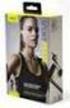 Jabra Halo Free Manual de utilizador 2016 GN Audio A/S. Todos os direitos reservados. Jabra é uma marca comercial da GN Audio A/S. A marca e logótipos da palavra Bluetooth são marcas comerciais registadas
Jabra Halo Free Manual de utilizador 2016 GN Audio A/S. Todos os direitos reservados. Jabra é uma marca comercial da GN Audio A/S. A marca e logótipos da palavra Bluetooth são marcas comerciais registadas
Bomgar Connect Consola de Apoio Técnico do Android 2.2.6
 Bomgar Connect Consola de Apoio Técnico do Android 2.2.6 TC: 8/18/2016 Índice Consola de Apoio Técnico Connect para Android 3 Instalar a Consola de Apoio Técnico em Android Connect 4 Iniciar Sessão na
Bomgar Connect Consola de Apoio Técnico do Android 2.2.6 TC: 8/18/2016 Índice Consola de Apoio Técnico Connect para Android 3 Instalar a Consola de Apoio Técnico em Android Connect 4 Iniciar Sessão na
Vamos começar. Conteúdo do guia: Conecte e remova seu Moto Snap MD100DTV 1
 Vamos começar Aqui, você aprenderá a conectar e usar seu Moto Power Pack & TV Digital da Motorola. Conteúdo do guia: Conecte e remova seu Moto Snap Carregue seu Moto Snap e o telefone Visão geral do Moto
Vamos começar Aqui, você aprenderá a conectar e usar seu Moto Power Pack & TV Digital da Motorola. Conteúdo do guia: Conecte e remova seu Moto Snap Carregue seu Moto Snap e o telefone Visão geral do Moto
JABRA PRO 935. Manual de Utilizador. jabra.com/pro935
 JABRA PRO 935 Manual de Utilizador jabra.com/pro935 2015 GN Netcom A/S. Todos os direitos reservados. Jabra é uma marca comercial registada da GN Netcom A/S. Todas as outras marcas comerciais aqui incluídas
JABRA PRO 935 Manual de Utilizador jabra.com/pro935 2015 GN Netcom A/S. Todos os direitos reservados. Jabra é uma marca comercial registada da GN Netcom A/S. Todas as outras marcas comerciais aqui incluídas
Manual de instruções TAB-10C
 Manual de instruções TAB-10C010-232 Felicitações na compra do seu novo tablet! Este manual contém informações importantes de segurança e funcionamento, a fim de evitar acidentes! Por favor, leia este manual
Manual de instruções TAB-10C010-232 Felicitações na compra do seu novo tablet! Este manual contém informações importantes de segurança e funcionamento, a fim de evitar acidentes! Por favor, leia este manual
Guia de conexão (para COOLPIX)
 Guia de conexão (para COOLPIX) Este documento descreve o procedimento de uso do aplicativo SnapBridge (versão 2.5) para estabelecer uma conexão sem fio entre uma câmera compatível e um dispositivo inteligente.
Guia de conexão (para COOLPIX) Este documento descreve o procedimento de uso do aplicativo SnapBridge (versão 2.5) para estabelecer uma conexão sem fio entre uma câmera compatível e um dispositivo inteligente.
Como usar a app ACN Companion
 Como usar a app ACN Companion Ø Orientações gerais 1. Como descarregar e instalar a app ACN Companion? Navegue até à App Store ou ao Google Play. Procure a app ACN Companion (a app é grátis). Instale a
Como usar a app ACN Companion Ø Orientações gerais 1. Como descarregar e instalar a app ACN Companion? Navegue até à App Store ou ao Google Play. Procure a app ACN Companion (a app é grátis). Instale a
Telefone Sénior FAS-24100M
 Telefone Sénior FAS-24100M www.facebook.com/denverelectronics 1 4 7 8 3 5 2 6 9 Guia do Utilizador Português POR-1 Começar a usar Colocar/retirar a bateria Colocar a bateria 1. Abrir a tampa da bateria
Telefone Sénior FAS-24100M www.facebook.com/denverelectronics 1 4 7 8 3 5 2 6 9 Guia do Utilizador Português POR-1 Começar a usar Colocar/retirar a bateria Colocar a bateria 1. Abrir a tampa da bateria
Manual do Utilizador. Smart 4 power
 Manual do Utilizador Smart 4 power Alguns serviços e aplicações podem não estar disponíveis em todos os países. Obtenha informações adicionais numa loja. Android é uma marca comercial da Google Inc. O
Manual do Utilizador Smart 4 power Alguns serviços e aplicações podem não estar disponíveis em todos os países. Obtenha informações adicionais numa loja. Android é uma marca comercial da Google Inc. O
Para o Modelo N : MPQC11. Manual do Utilizador
 Para o Modelo N : MPQC11 PT Manual do Utilizador Partes do Tablet Nome Volume- Volume+ Retroceder Alimentação Entrada de fones Porta USB OTG Reiniciar Entrada DC Entrada Micro SD Função Pressione o botão
Para o Modelo N : MPQC11 PT Manual do Utilizador Partes do Tablet Nome Volume- Volume+ Retroceder Alimentação Entrada de fones Porta USB OTG Reiniciar Entrada DC Entrada Micro SD Função Pressione o botão
Moldura Digital 1091 Moldura digital IPS Full HD
 Moldura Digital 1091 Moldura digital IPS Full HD Manual do Utilizador Índice Introdução... 2 Precauções de segurança... 2 Caraterísticas... 3 Conteúdo da embalagem... 4 Controlos e Conetores... 5 Controlo
Moldura Digital 1091 Moldura digital IPS Full HD Manual do Utilizador Índice Introdução... 2 Precauções de segurança... 2 Caraterísticas... 3 Conteúdo da embalagem... 4 Controlos e Conetores... 5 Controlo
